Page 1

* Selon le logiciel installé, votre opérateur téléphonique ou votre pays, certaines descriptions
de ce mode d'emploi peuvent ne pas correspondre fidèlement à votre téléphone.
* Selon votre pays, les illustrations de ce manuel peuvent être différentes de votre téléphone et
de ses accessoires.
World Wide Web
http://www.serenemobile.com
Printed in Korea
Code No.:GH68-08429A
French. 01/2006. Rev. 1.0
Page 2
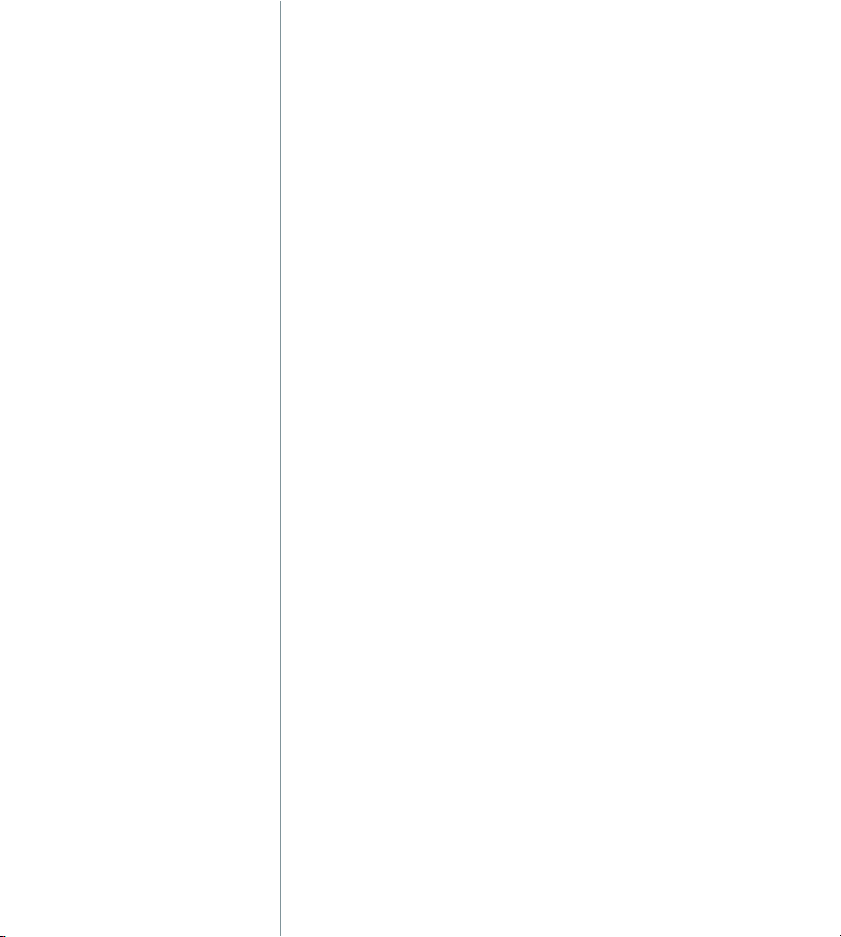
Serene
Mode d'emploi
Page 3
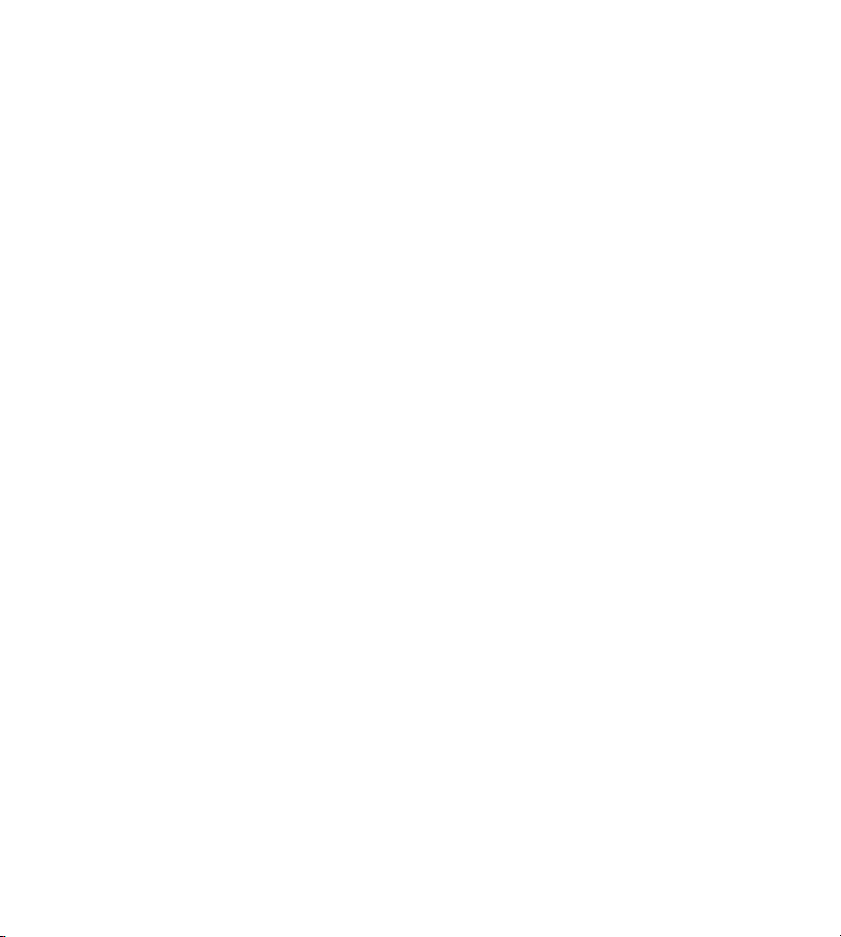
Page 4

Consignes de
sécurité
importantes
Remarque
de votre téléphone mobile, lisez
les consignes de sécurité
suivantes, afin d'éviter toute
utilisation dangereuse ou
frauduleuse de votre téléphone.
N'utilisez jamais votre
téléphone en conduisant.
Garez votre véhicule avant
d'utiliser un téléphone en prise
directe.
Eteignez votre téléphone
lorsque vous effectuez le
plein de votre véhicule.
N'utilisez pas votre téléphone
lorsque vous vous trouvez dans
une station essence ou à
proximité de produits
combustibles ou chimiques.
Eteignez votre téléphone en
avion.
Les téléphones mobiles peuvent
engendrer des interférences. Leur
utilisation en avion est interdite
et dangereuse.
: Avant de vous servir
Eteignez votre téléphone à
proximité de tout équipement
médical électronique.
Eteignez votre téléphone à
proximité d'équipements
médicaux. Les équipements
utilisés dans les hôpitaux et les
unités de soins sont sensibles aux
radiofréquences. Respectez la
législation ou la réglementation
en vigueur.
Interférences
Tous les téléphones mobiles
peuvent être sujets à des
interférences susceptibles
d'affecter leurs performances.
Réglementations spécifiques
Respectez les réglementations
spécifiques en vigueur à l'endroit
où vous vous trouvez et éteignez
toujours votre téléphone lorsque
son utilisation est interdite ou
lorsqu'il est susceptible de
générer des interférences ou
d'être une source de danger.
Etanchéité
Votre téléphone n'est pas
étanche. Gardez-le au sec.
Appel d'urgence
Composez le numéro d'urgence
national, puis appuyez sur
ENVOYER
.
Ne laissez pas le téléphone à
la portée des enfants en bas
âge.
Conservez le téléphone, ses
pièces détachées et ses
accessoires hors de portée des
enfants.
Accessoires et batteries
Utilisez uniquement des
accessoires et des batteries
Samsung. L'emploi de tout
accessoire non autorisé pourrait
endommager votre téléphone et
s'avérer dangereux.
Remarques
• Le téléphone risque
• Débarrassez-vous des
Réparation
Toute réparation de votre
téléphone doit être effectuée par
un technicien agréé.
Pour plus d'informations sur la
sécurité, consultez la section
« Informations relatives à la santé
et à la sécurité » à la page 67.
:
d'exploser si vous remplacez
la batterie par un modèle
inapproprié.
batteries usagées en
respectant les instructions du
fabricant.
Page 5
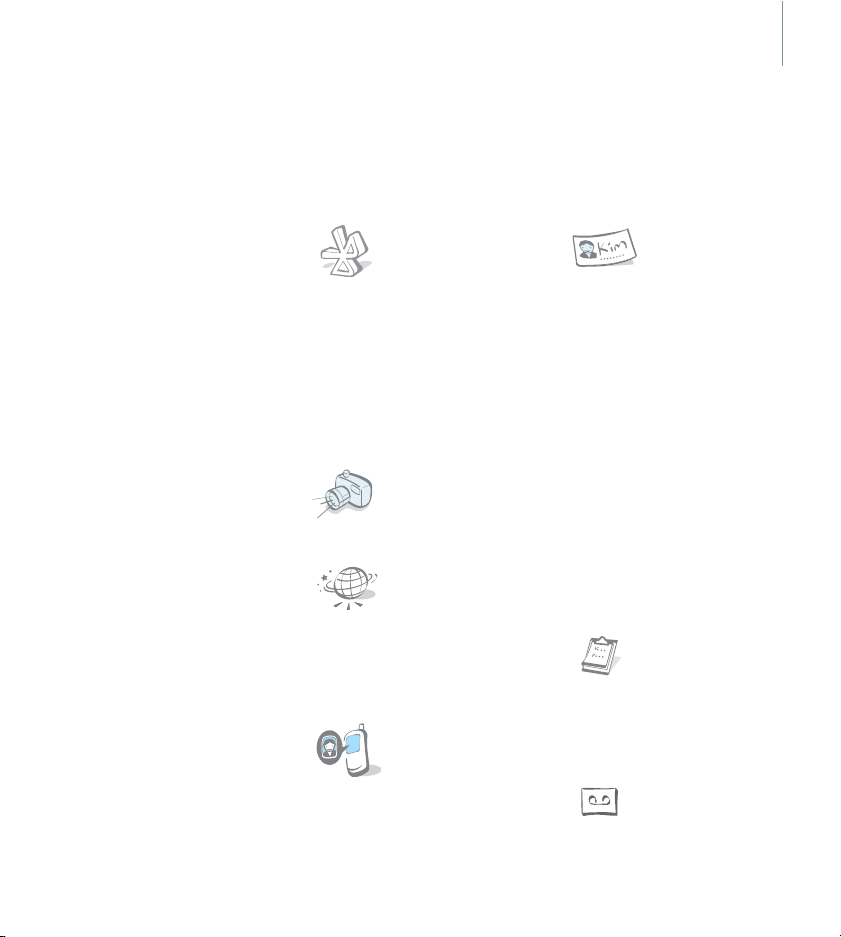
1
Présentation de ce
Guide
Ce mode d'emploi fournit des
instructions succinctes pour
l'utilisation de votre téléphone.
Pour vous familiariser avec ses
principales fonctions, consultez
les chapitres « Mise en service »
et « Au-delà des fonctions
téléphoniques ».
Voici les icônes utilisées dans ce
mode d'emploi :
Remarque
→
GRAS
Signale
d'importantes
remarques
concernant la
sécurité ou les
fonctionnalités du
téléphone.
Indique que la page
référencée contient
des informations
supplémentaires.
Indique que vous
devez utiliser les
touches de
navigation pour
atteindre l'option
spécifiée et la
sélectionner.
Désigne une
touche du
téléphone. Par
exemple,
OK
Fonctions
spéciales
Bluetooth
Transférez des
fichiers multimédia
et des données
personnelles et
connectez-vous à
d'autres
périphériques à
l'aide de la
technologie
Bluetooth, gratuite
et sans fil.
Appareil photo
Pour photographier,
utilisez l'appareil
photo intégré.
Internet
Surfez en toute
liberté sur WAP,
accédez à de
nombreux services
et recevez les
dernières nouvelles.
Photos de vos
correspondants
Sachez qui vous
appelle en affichant
la photo associée
au numéro de vos
contacts.
Carte de visite
Créez vos propres
cartes de visite et
utilisez-les chaque
fois que vous vous
présentez par
téléphone.
MMS
Envoyez et recevez des
messages multimédia
contenant une combinaison
de texte, d'images et de
sons.
Email
Envoyez et recevez des
courriers électroniques avec
pièces jointes (fichiers image
et audio).
Agenda
Inscrivez votre
emploi du temps
quotidien,
hebdomadaire et
mensuel dans votre
téléphone.
Dictaphone
Enregistrez des
mémos vocaux ou
des sons.
Page 6
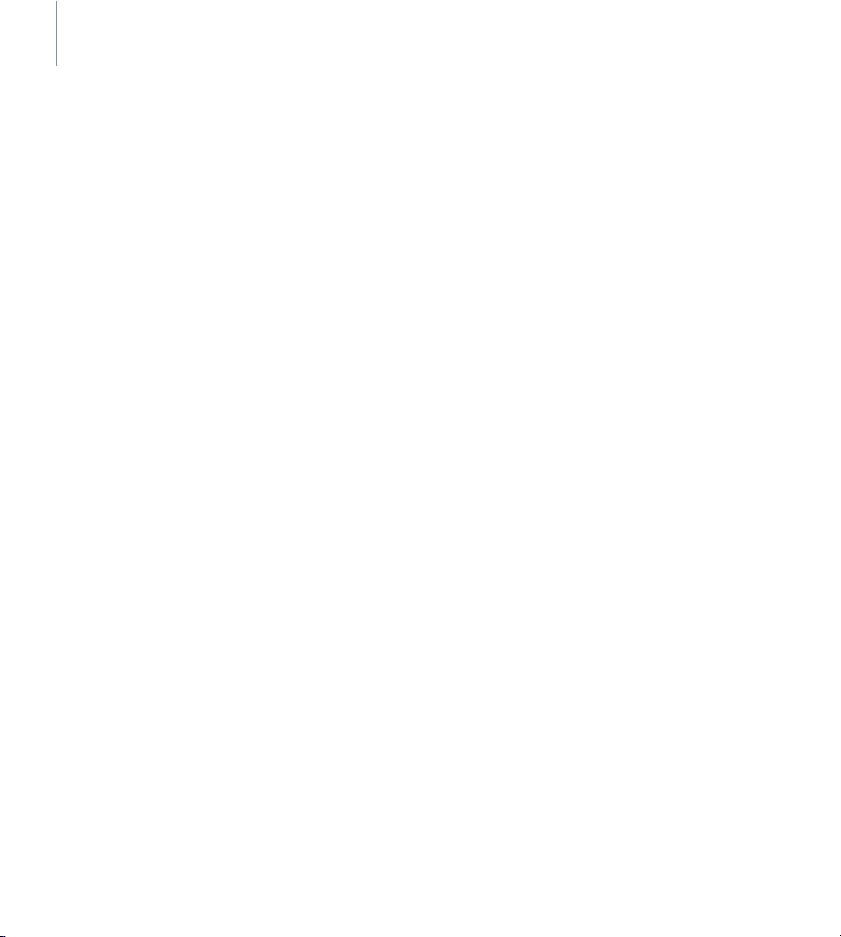
2
Tables des matières
Votre téléphone, 4
Mise en service, 5
Installer la carte SIM et le téléphone 5
Recharger le téléphone 6
Mise en marche/arrêt 7
Touches 7
Ecran 9
Accès aux fonctions 10
Personnalisation du téléphone 10
Appels téléphoniques 11
Au-delà des fonctions téléphoniques, 12
Appareil photo 12
Surfer sur le WAP 12
Répertoire 12
Envoi de messages 13
Consultation des messages 14
Bluetooth 15
Saisie de texte, 16
Fonctions d'appel, 18
Messages, 21
Appareil photo, 33
Navigateur WAP, 36
Gestion des fichiers, 42
Répertoire, 44
Journal des appels, 48
Applications, 50
Réglages, 54
Services SIM, 64
Dépannage, 65
Informations relatives à la santé et
à la sécurité, 67
Index, 75
Agenda, 38
Page 7

Présentation des fonctions
Pour accéder aux fonctions, appuyez sur OK en mode veille.
3
1 Messages
1 Créer nouveau message
2 Boîte de réception
3 Boîte d'envoi
4 Brouillons
5 Envoyés
6 Boîte des emails
7 Mes dossiers
8 Modèles
9 Réglages
0 Etat de la mémoire
2 Appareil photo
1 Cliché unique
2 Mode rafale
3 Mode nocturne
4 Mes photos
5 Effets
6 Réglages
3 Navigateur WAP
1 Accueil
2 Favoris
3 Entrer une URL
4 Réglages
5 Vider la mémoire cache
4 Agenda
1 Vue mensuelle
2 Vue hebdomadaire
3 Vue quotidienne
4 Rendez-vous
5 Anniversaire
6 Tâche
7 Mémo
8 Supprimer tout
9 Evénements manqués
0 Etat de la mémoire
p. 21
p. 21
p. 23
p. 25
p. 25
p. 25
p. 26
p. 27
p. 27
p. 28
p. 32
p. 33
p. 33
p. 34
p. 34
p. 35
p. 35
p. 35
p. 36
p. 36
p. 36
p. 37
p. 37
p. 37
p. 38
p. 38
p. 40
p. 40
p. 40
p. 40
p. 40
p. 40
p. 41
p. 41
p. 41
5 Gestion des fichiers
1 Images
2 Sons
3 Autres fichiers
4 Etat de la mémoire
6 Répertoire
1 Liste des contacts
2 Ajouter un contact
3 Groupes d'appel
4 Numérotation rapide
5 Ma carte de visite
6 Définir numéro personnel
7 Réglages
8 Copier sur la SIM
9 Tout copier sur le mobile
0 Supprimer tout
Etat de la mémoire
Numéro de service
7 Journal des appels
1 Appels récents
2 Appels en absence
3 Appels émis
4 Appels reçus
5 Supprimer tout
6 Durée des appels
8 Applications
1 Mémo vocal
2 Fuseaux horaires
3 Réveil
4 Calculatrice
5 Convertisseur de devises
6 Synchronisation PIM
*
p. 42
p. 42
p. 42
p. 43
p. 43
p. 44
p. 44
p. 44
p. 45
p. 45
p. 46
p. 46
p. 46
p. 46
p. 46
p. 46
p. 47
p. 47
p. 48
p. 48
p. 48
p. 48
p. 48
p. 48
p. 48
p. 50
p. 50
p. 51
p. 51
p. 52
p. 52
p. 52
9 Réglages
1 Date & heure
2 Réglages du téléphone
3 Affichage
4 Sonneries
5 Services réseau
6 Bluetooth
7 Sécurité
8 Réglages de connexion
9 Station d'accueil
0 Réinitialiser les réglages
0 Services SIM
* S'affiche uniquement si la fonction est
supportée par votre carte SIM.
** S'affiche uniquement si le téléphone
est connecté à une station d'accueil.
*
**
p. 54
p. 54
p. 54
p. 54
p. 55
p. 55
p. 58
p. 60
p. 61
p. 63
p. 63
p. 64
Page 8

4
Votre téléphone
Vous pouvez acquérir différents
accessoires auprès de votre
revendeur Samsung.
Remarque
: Les accessoires
fournis avec votre téléphone et
ceux que vous trouverez chez
votre revendeur Samsung
peuvent différer selon votre pays
ou votre opérateur.
Utilisation du téléphone
Tenir le téléphone avec l'écran
en bas. Pour utiliser le téléphone
avec l'écran en haut, maintenez
la touche C enfoncée en mode
veille pour faire pivoter
l'affichage de 180 degrés.
Voyant réseau
Ce voyant indique les états
suivants :
Lorsque le voyant
réseau
vous êtes dans
une zone non
couverte,
un appel ou un
message arrive,
l'heure d'une
alarme a sonné,
un message
contextuel
apparaît en
mode veille,
clignote en
rouge
lentement.
clignote en vert
rapidement.
clignote en vert
rapidement.
clignote en vert
lentement
jusqu'à votre
réponse au
message.
Contenu de l'emballage
Téléphone
Chargeur rapide Chargeur de bureaul Tournevis
Batterie Mode d'emploi
Téléphone
Clavier
Annulation/
Molette
Touche
ENVOYER
Menus/Confirmation
(touche OK)
Objectif photo
Microphone
Suppression (touche C)
Touche FIN
Ecran
Témoin réseau
Page 9

Mise en service
5
Installer la carte SIM et le
téléphone
1. Si le téléphone est allumé,
commencez par l'éteindre en
maintenant la touche
enfoncée.
2. Desserrez les vis sur les côtés à
l'aide du tournevis fourni.
3. Faites glisser le capot de la
batterie hors du téléphone
comme sur l'illustration
ci-dessous.
FIN
4. Insérez la carte SIM.
Remarque
ses contacts dorés soient
tournés vers l'intérieur du
téléphone.
5. Installez la batterie.
6. Alignez le capot avec le bas du
téléphone et appuyez dessus
comme sur l'illustration cidessous.
: Assurez-vous que
Carte SIM
Lorsque vous vous abonnez à un
réseau de téléphonie mobile,
une carte SIM (Subscriber
Identity Module) vous est remise.
Elle permet de vous identifier et
contient tous les détails de votre
abonnement (code PIN, services
disponibles en option, etc.).
Retrait de la batterie
Appuyez sur le verrou de la
batterie pour la libérer du
téléphone.
7. Vissez le capot de la batterie.
Page 10
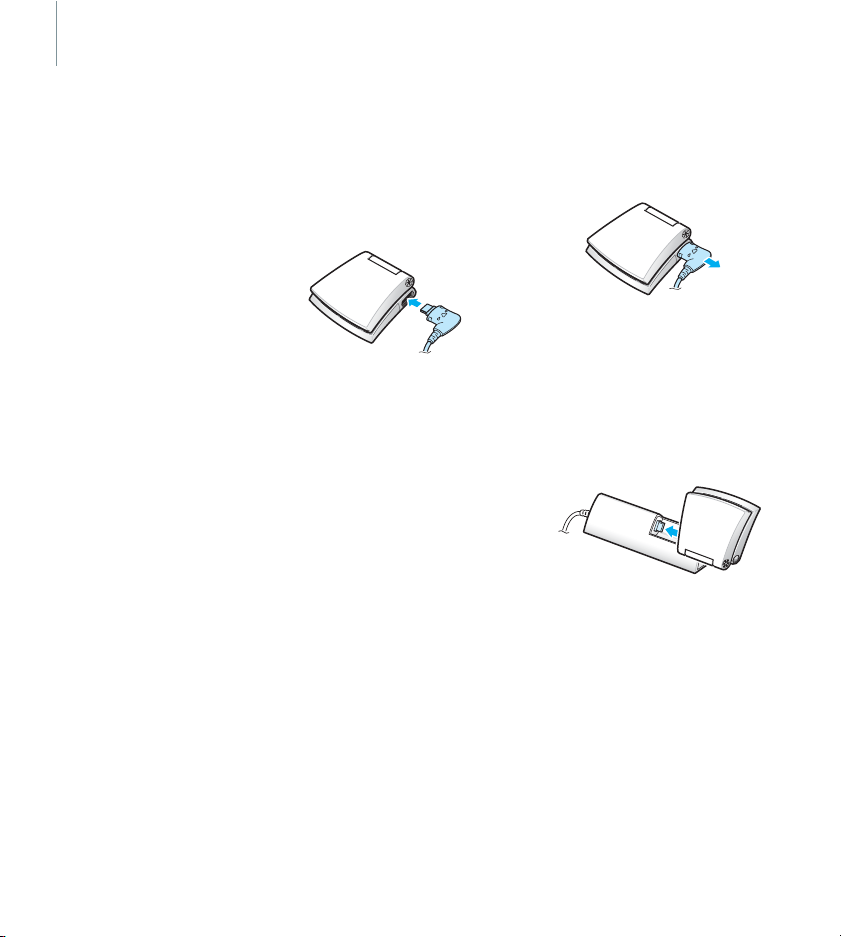
6
>> Mise en service
Recharger le téléphone
Utiliser le chargeur de voyage
1. Branchez le chargeur rapide sur
le téléphone.
2. Branchez le chargeur dans une
prise de courant.
Le voyant réseau signale
également le chargement de la
batterie, quand le téléphone est
éteint.
• Pendant le chargement de la
batterie, le voyant réseau
reste allumé en rouge.
• Lorsque le chargement de la
batterie est terminé, le
voyant réseau reste allumé
en vert.
3. Lorsque la batterie est chargée
entièrement (son icône est
immobile), débranchez le
chargeur du secteur.
4. Débranchez le chargeur du
téléphone.
Utiliser le chargeur de bureau
Posez le chargeur de bureau à plat
et branchez-y le téléphone, comme
l'indique la figure suivante.
Pendant le chargement :
• l'affichage pivote de 180
degrés.
• lorsque vous recevez un appel
ou un message, le téléphone
s'ouvre automatiquement.
Page 11

7
Voyant de batterie faible
Lorsque la batterie commence à
être déchargée :
• une tonalité d'avertissement
retentit,
• un message d'avertissement
s'affiche à l'écran,
• l'icône de batterie vide
clignote,
• le voyant réseau clignote
lentement en rouge.
Lorsque le niveau de charge de la
batterie est vraiment insuffisant, le
téléphone s'éteint
automatiquement. Dans ce cas,
rechargez la batterie.
Mise en marche/arrêt
Pour allumer le téléphone :
1. Ouvrez le téléphone.
FIN
OK
FIN
.
2. Maintenez la touche
enfoncée pour le mettre en
marche.
3. Si nécessaire, entrez votre code
PIN et appuyez sur
Remarque
appareil dans les lieux où
l'utilisation des téléphones mobiles
est interdite.
Pour éteindre le téléphone :
1. Ouvrez le téléphone.
2. Maintenez la touche
: N'allumez pas votre
enfoncée.
Touches
ENVOYER
- Appelle un
correspondant ou
répond à un appel.
- En mode veille, récupère
les derniers numéros
émis, manqués ou reçus.
- En mode capture,
déclenche la prise d'un
cliché.
- En mode enregistrement
pour un mémo vocal,
démarre
l'enregistrement.
FIN
(Touche rouge)
- Coupe la
communication.
- Maintenue enfoncée,
allume et éteint le
téléphone.
- En mode menu, annule
les données saisies et
revient à l'écran de
veille.
(Touche verte)
Page 12

8
>> Mise en service
OK
(Bas)
- En mode veille, ouvre
l'arborescence des
menus.
- En mode menu,
sélectionne l'option en
surbrillance ou confirme
votre saisie.
- En mode capture,
déclenche la prise d'un
cliché.
C
(Haut)
- Efface les caractères
affichés à l'écran.
- En mode menu, revient
au niveau de menu
précédent.
- En mode veille,
maintenez-la enfoncée
pour faire pivoter
l'affichage de 180
degrés.
Molette
- A partir de l'écran de
veille, tourner la molette
pour effectuer une
recherche dans le
répertoire.
- En mode menu, fait
défiler les différentes
options.
Permettent de saisir des
chiffres, des lettres et
certains caractères
spéciaux.
En mode veille, maintenez
la touche
accéder à votre messagerie
vocale. Pour entrer un
préfixe international,
maintenez la touche
enfoncée.
Permettent de saisir des
caractères spéciaux.
En mode veille, maintenez
la touche enfoncée
pour activer ou désactiver
le mode discret.
Maintenez la touche
enfoncée pour insérer une
pause entre les chiffres.
1
enfoncée pour
0
Page 13

9
Ecran
Affichage
Icônes
Texte et
graphique
Icônes
Icônes
Texte et
graphique
Différentes icônes
apparaissent ici.
Affiche des
messages, des
instructions et vos
saisies.
Puissance du signal reçu
Appel en cours
Zone non couverte (appels
impossibles)
Itinérance activée
Réseau GPRS
Réseau GSM
Votre zone locale, si vous
êtes abonné à ce service.
Votre zone régionale, si
vous êtes abonné(e) à ce
service
Transfert d'appels activé
Fonction Bluetooth
activée
Casque ou kit mains libres
Bluetooth branché
Nouveau SMS/Nouveau
MMS
Nouvel email
Nouveau message vocal
Alarme programmée
Mode discret
Niveau de charge de la
batterie
Page 14

10
>> Mise en service
Accès aux fonctions
Pour sélectionner une option
1. Appuyez sur OK pour accéder
au mode Menu.
2. Utiliser la molette pour faire
défiler les menus.
OK
3. Appuyer sur
la sélection.
4. Pour sortir:
• Appuyez sur
au niveau supérieur du
menu.
• Appuyez sur
revenir en mode veille.
Pour utiliser des raccourcis
Appuyez sur la touche numérique
correspondant à l'option désirée.
pour confirmer
C
pour revenir
FIN
pour
Personnalisation du
téléphone
Langue
1. En mode veille, appuyez sur OK,
puis choisissez
Réglages du téléphone
Langue
2. Choisissez une langue.
Sonnerie
1. En mode veille, appuyez sur OK,
puis choisissez
Sonneries
2. Sélectionnez une sonnerie.
Réglages
.
Réglages
→
Appels entrants
→
→
→
Fond d'écran
Vous pouvez choisir l'élément à
afficher dans l'écran de veille.
1. En mode veille, appuyez sur
et sélectionnez
Affichage →
2. Sélectionnez l'élément à
afficher.
Mode discret (silencieux)
Pour ne pas déranger votre
entourage, vous pouvez mettre
rapidement votre téléphone en
mode discret.
En mode veille, maintenez la
touche enfoncée.
Verrouillage du téléphone
Pour empêcher toute utilisation
non autorisée de votre téléphone,
vous pouvez lui attribuer un mot de
passe. Le téléphone le réclamera
lors de sa mise en marche.
1. En mode veille, appuyez sur
puis choisissez
Sécurité
passe
.
2. Entrez le mot de passe défini par
défaut :
appuyez sur
3. Entrez un nouveau mot de passe
.
de 4 à 8 chiffres, puis appuyez
OK
sur
Réglages →
Fond d'écran
Réglages
→
Modifier le mot de
00000000
OK
.
.
, puis
→
OK
.
OK
,
Page 15

4. Entrez le nouveau mot de passe
une deuxième fois, puis appuyez
sur
OK
.
5. Sélectionnez
téléphone
6. Sélectionnez
7. Entrez le mot de passe, puis
appuyez sur
Verrouiller le
.
Activer
.
OK
.
Appels téléphoniques
Composer un N°
1. Saisissez l'indicatif et le N° de
téléphone.
2. Appuyez sur
3. Pour couper la communication,
appuyez sur
Répondre à un appel
1. Lorsque le téléphone sonne,
appuyez sur
2. Pour couper la communication,
appuyez sur
Régler le volume pendant un
appel
Tourner la molette.
ENVOYER
FIN
ENVOYER
FIN
.
.
.
.
11
Page 16

12
Au-delà des fonctions téléphoniques
Appareil photo
Photographier
1. En mode veille, appuyez sur OK
et sélectionnez
photo
2. Sélectionnez le mode de prise
de vue désiré,
Mode rafale
nocturne
3. Si vous avez choisi
rafale
de clichés désiré.
4. Cadrez l'image visée.
5. Appuyez sur
pour déclencher la prise de
photo. Le cliché est
automatiquement enregistré.
6. Appuyez sur
Nouvelle prise
un autre cliché.
Afficher une photo
1. En mode veille, appuyez sur OK,
puis choisissez
→
Mes photos
2. Sélectionnez la photo désirée.
Appareil
.
Cliché unique
ou
Mode
.
, sélectionnez le nombre
Mode
ENVOYER
OK
ou
et sélectionnez
pour prendre
Appareil photo
.
OK
,
Surfer sur le WAP
Grâce au navigateur intégré, vous
pouvez aisément surfer sur le WAP,
bénéficier de nombreux services,
recevoir des informations en temps
réel et télécharger des fichiers
multimédia.
Lancer le navigateur
En mode veille, appuyez sur OK et
choisissez
Accueil
Surfer sur le WAP
• Pour parcourir les éléments du
• Pour sélectionner un élément,
• Pour revenir à la page
• Pour accéder aux options des
Navigateur WAP
.
navigateur, utilisez la molette.
appuyez sur
Sélectionner
précédente, appuyez sur
pages Web, appuyez sur
OK
et choisissez
.
→
C
OK
.
.
Répertoire
Ajouter un contact
A partir du mode veille :
1. Entrez un numéro de téléphone.
OK
2. Appuyez sur
Enregistrer le N°
numéro.
3. Renseignez les coordonnées
suivantes : Nom, Mobile,
Domicile, Bureau, Email, Photo
appelant, et Groupe d'appels.
4. Sélectionnez
inscrire ce contact dans le
répertoire.
A la fin d'un appel :
1. Lorsque la mention "Enregistrer
ce numéro ?" apparaît, appuyez
OK
et choisissez un type de
sur
numéro.
et sélectionnez
→ un type de
Enregistrer
pour
Page 17
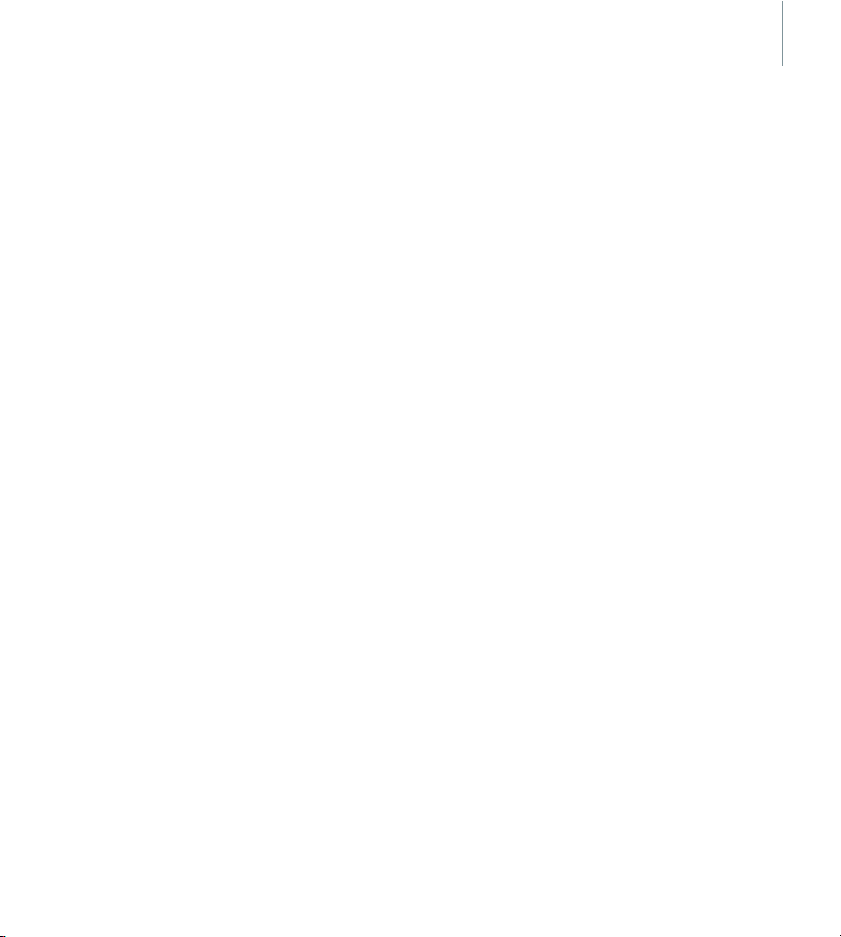
13
2. Entrez un nom et renseignez les
autres coordonnées du contact.
3. Sélectionnez
Enregistrer
pour
inscrire ce contact dans le
répertoire.
Rechercher un contact
1. En mode veille, utiliser la
molette pour parcourir le
répertoire.
2. Sélectionnez le premier
caractère du nom désiré et
naviguez jusqu'au nom.
3. Pour composer le numéro,
appuyez sur
ENVOYER
.
Si le contact comporte plus d'un
numéro, sélectionnez le numéro
voulu puis appuyez sur
ENVOYER
.
4. Pour voir les détails du contact,
OK
appuyez sur
Voir
.
et sélectionnez
Créer et envoyer votre carte de
visite
1. En mode veille, appuyez sur OK
et sélectionnez
Ma carte de visite
Répertoire
.
→
2. Renseignez vos coordonnées
personnelles.
3. Sélectionnez
Enregistrer
pour
sauvegarder la carte de visite.
4. Pour envoyer la carte de visite,
OK
appuyez sur
et choisissez
Envoyer la carte de visite par
→
la méthode d'envoi désirée.
Envoi de messages
Envoyer un SMS
1. En mode veille, appuyez sur
puis choisissez
Créer nouveau message
SMS
.
2. Rédigez le texte du message.
3. Appuyez sur
Enregistrer & Envoyer
Envoyer
4. Entrez le numéro du
destinataire.
5. Appuyez sur
envoyer le message.
Envoyer un MMS
1. En mode veille, appuyez sur OK,
puis choisissez
Créer nouveau message
MMS
2. Sélectionnez
3. Entrez l'objet du message, puis
appuyez sur
4. Sélectionnez
une image
un son
5. Ajouter une image ou un son.
6. Sélectionnez
Ajouter
7. Rédigez le texte du message.
8. Appuyez sur
Te rm i né
9. Appuyez sur
Envoyer
.
.
.
.
.
.
Messages →
OK
, puis choisissez
ENVOYER
Messages →
Objet
OK
.
Image
ou
Son
Message →
OK
et sélectionnez
OK
et sélectionnez
OK
→
ou
pour
→
.
→
Ajouter
→ Ajouter
Page 18

14
>> Au-delà des fonctions téléphoniques
10.Entrez un numéro de téléphone
ou une adresse électronique.
11.Appuyez sur
envoyer le message.
Envoyer un email
1. En mode veille, appuyez sur OK,
puis choisissez
Créer nouveau message
Email
2. Sélectionnez
3. Entrez l'objet de l'email, puis
appuyez sur
4. Sélectionnez
Ajouter
5. Rédigez le texte de l'email.
6. Appuyez sur
Te rm in é
7. Sélectionnez
8. Ajouter des fichiers image,
musique ou audio, ou des
documents.
9. Appuyez sur
Envoyer
10.Entrez les adresses des
destinataires.
11.Appuyez sur
envoyer l'email.
ENVOYER
.
Objet
OK
Message
.
OK
.
Joindre fichier(s)
OK
.
ENVOYER
pour
Messages →
→
.
.
→
et sélectionnez
et sélectionnez
pour
Consultation des messages
Afficher un SMS
Lorsqu'une notification de
réception apparaît :
OK
1. Appuyez sur
.
2. Sélectionnez le message dans la
boîte de réception.
Depuis la boîte de réception :
1. En mode veille, appuyez sur
puis choisissez
Boîte de réception
2. Naviguez jusqu'à un message
( ), puis appuyez sur
ENVOYER
Afficher un MMS
Lorsqu'une notification de
réception apparaît :
1. Appuyez sur
Récupérer
2. Sélectionnez le message dans la
boîte de réception.
Depuis la boîte de réception :
.
1. En mode veille, appuyez sur
puis choisissez
Boîte de réception
2. Naviguez jusqu'à un message
( ), puis appuyez sur
ENVOYER
Afficher un email
1. En mode veille, appuyez sur OK,
puis choisissez
Boîte des emails
2. Sélectionnez un compte.
3. Appuyez sur
mention
emails
proposer de télécharger un
email ou un entête.
Messages →
.
OK
.
Messages →
.
Messages →
OK
Vérifier les nouveaux
apparaît pour vous
OK
.
et sélectionnez
OK
.
.
lorsque la
,
,
Page 19

15
4. Naviguez jusqu'à un email ou un
en-tête, puis appuyez sur
ENVOYER
5. Si vous avez choisi un entête,
appuyez sur
sélectionnez
.
OK
, puis
Récupérer
.
Bluetooth
Votre téléphone est équipé de la
technologie Bluetooth qui permet
de le connecter à d'autres
périphériques Bluetooth sans
aucun branchement physique.
Grâce à cette fonctionnalité, vous
pouvez échanger du contenu avec
d'autres appareils, téléphoner en
gardant les mains libres et contrôler
votre téléphone à distance.
Activer Bluetooth
En mode veille, appuyez sur OK,
puis choisissez
Bluetooth
Activé
Rechercher un périphérique
Bluetooth et s'y connecter
1. En mode veille, appuyez sur OK,
puis choisissez
Bluetooth
périphériques
de nouveaux périphériques
2. Sélectionnez un périphérique.
.
Réglages
→
Activation
→
→
→
Réglages
Mes
→ Rechercher
→
.
3. Entrez le code Bluetooth du
téléphone ou celui de l'autre
périphérique, le cas échéant,
puis appuyez sur
Lorsque l'utilisateur de l'autre
périphérique entre le même
code, l'association des deux
appareils est effective.
Envoyer des données
1. Accéder à une application,
Répertoire, Gestion des
fichiers
ou
2. Sélectionnez l'élément à
envoyer.
3. Appuyez sur
Envoyer par
carte de visite par
Bluetooth
4. Sélectionnez un périphérique.
5. Si nécessaire, entre le code PIN
Bluetooth associé à cet appareil
et appuyez sur
Recevoir des données
1. Activez la fonction Bluetooth.
2. Activez la visibilité de votre
téléphone par le menu
Visibilité du terminal
3. Si nécessaire, appuyez sur
pour confirmer votre intention
d'accepter la réception des
données.
OK
Agenda
OK
, puis choisissez
ou
Envoyer la
.
OK
.
.
.
→
.
OK
Page 20
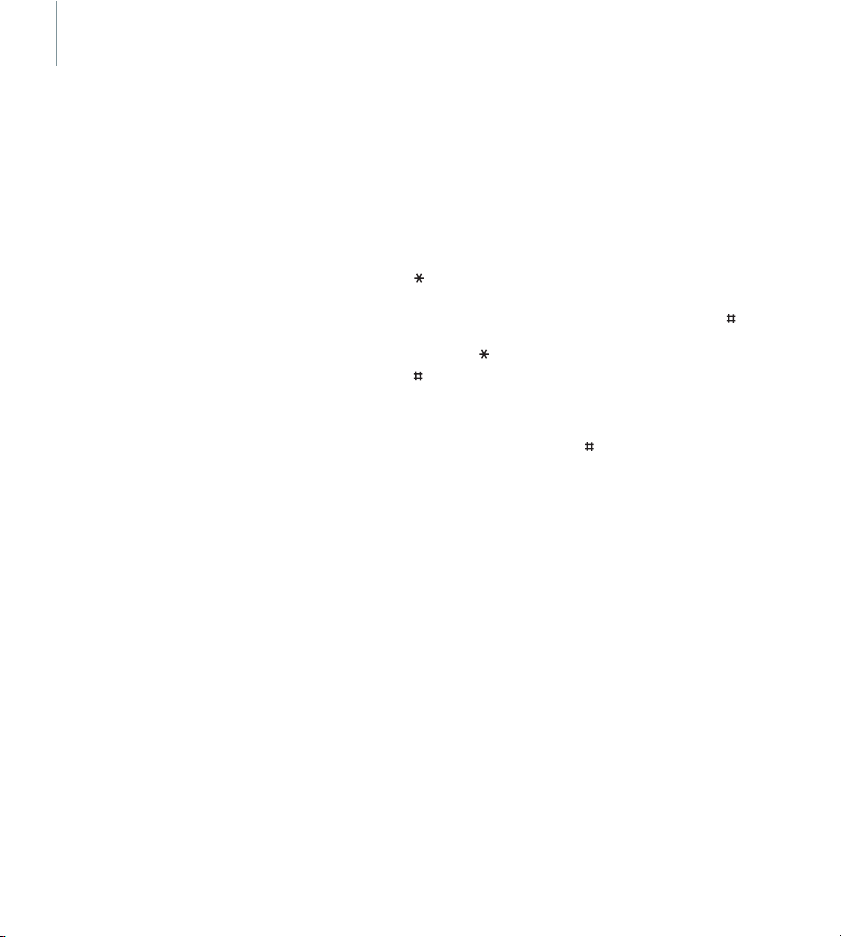
16
Saisie de texte
Vous pouvez saisir du texte pour
certaines fonctions comme la
messagerie, le répertoire ou l'agenda,
à l'aide des modes ABC, T9,
numérique et symbole.
Changer le mode de saisie
• Maintenez la touche enfoncée
pour basculer entre les modes T9
et ABC.
• Pour changer la casse ou passer en
mode numérique, appuyez sur .
• Maintenez la touche enfoncée
pour passer en mode symbole.
Mode T9
La saisie de texte assistée (mode T9)
permet d'entrer des mots très
facilement en un minimum de
pressions de touches.
Saisir un mot en mode T9
1. Pour commencer à saisir un mot,
appuyez sur les touches
Appuyez une fois sur chaque
touche pour entrer chaque lettre.
Par exemple, appuyez sur
8
, et 8 pour saisir
T9.
Chaque fois que vous appuyez sur
une touche, le mode T9 anticipe le
mot que vous saisissez.
2. Entrez le mot en entier avant de
modifier ou de supprimer un
caractère quelconque.
Salut
2
à 9.
7, 2, 5
en mode
3. Lorsque le mot s'affiche
correctement, passez à l'étape 4.
Dans le cas contraire, appuyez sur
0
pour afficher d'autres
propositions correspondant aux
touches pressées.
Par exemple, les mots
utilisent les touches
4. Pour insérer un espace et entrer le
mot suivant, appuyez sur .
Astuces du mode T9
• Pour saisir des points ou des
apostrophes automatiquement,
appuyez sur
• Pour insérer un espace, appuyez
sur .
• Pour déplacer le curseur, utilisez la
molette.
• Pour supprimer des caractères un
par un, appuyez sur
la touche
toute votre saisie.
,
1
.
C
enfoncée pour effacer
Du
et Et
3
et 8.
C
. Maintenez
Page 21
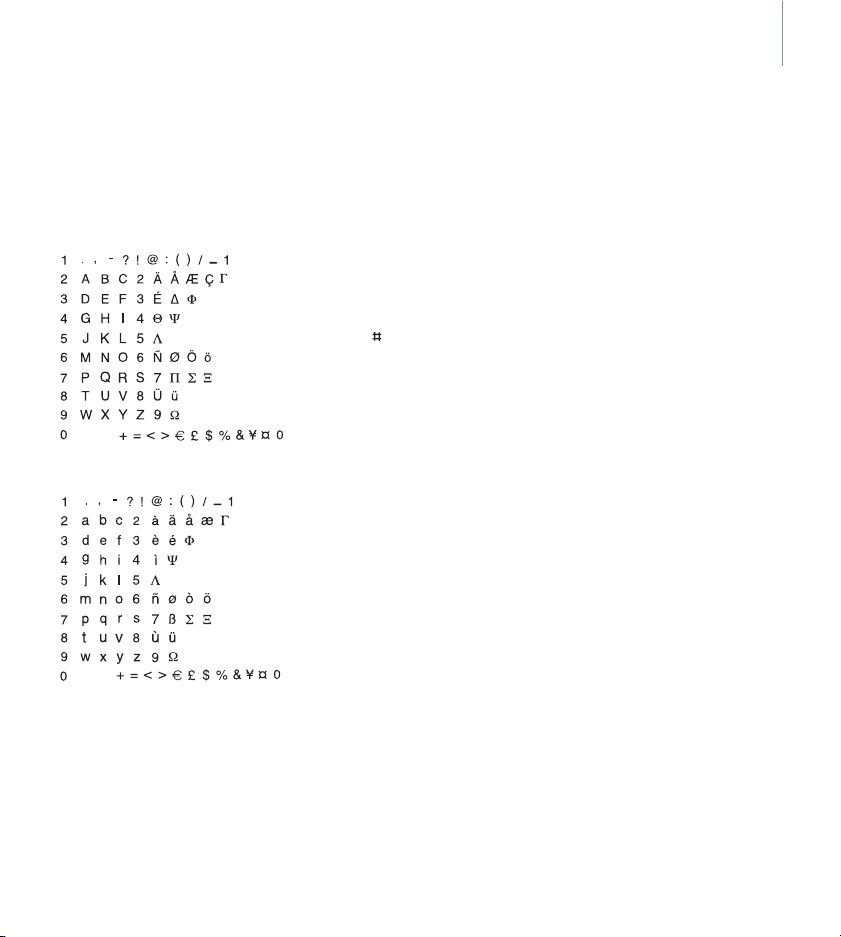
17
Mode ABC
Appuyez sur la touche appropriée
jusqu'à ce que le caractère désiré
apparaisse à l'écran.
•
Majuscules
Espace
•
Minuscules
Espace
Remarque
dessus sont disponibles pour
rédiger des SMS avec le codage de
l'alphabet GSM. Dans le répertoire,
les caractères disponibles peuvent
varier.
: Les caractères ci-
Astuces du mode ABC
• Pour saisir deux fois la même
lettre ou une lettre différente de
la même touche, attendez que
le curseur se déplace
automatiquement d'un cran
vers la droite ou tournez la
molette. Entrez ensuite la lettre
suivante.
• Pour insérer un espace, appuyez
sur .
• Pour déplacer le curseur, faites
tourner la molette dans le sens
approprié.
• Pour supprimer des caractères
un par un, appuyez sur
Maintenez la touche
C
.
C
enfoncée
pour effacer toute votre saisie.
Mode numérique
Ce mode permet d'entrer des
nombres. Appuyez sur les touches
correspondant aux chiffres
souhaités.
Mode symbole
Le mode symbole permet d'insérer
des caractères spéciaux.
• Pour choisir un symbole,
tournez la molette.
• Pour insérer le symbole dans le
message, appuyez sur
OK
.
Page 22
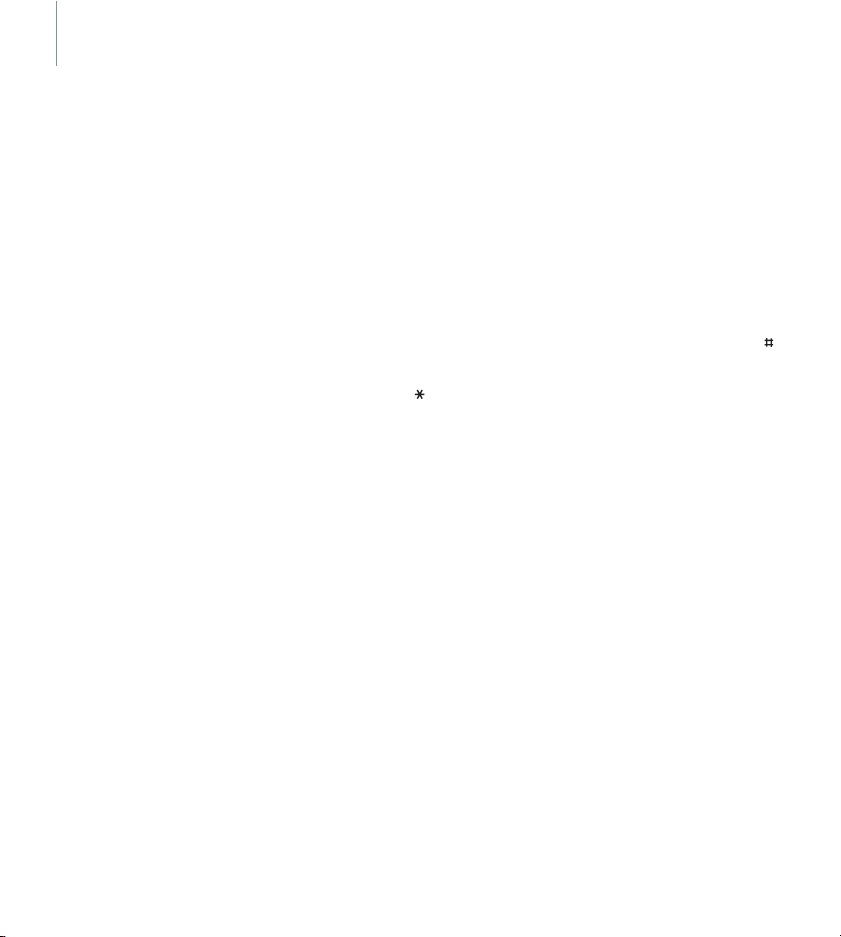
18
Fonctions d'appel
Téléphoner
1. En mode veille, saisissez le numéro
de téléphone à composer.
2. Appuyez sur
Remarques
• Pour effacer le dernier chiffre saisi,
appuyez sur la touche
maintenez cette touche enfoncée
pour effacer toute votre saisie. Au
besoin, vous pouvez déplacer le
curseur pour corriger un chiffre
incorrect.
• Maintenez la touche enfoncée
pour insérer une pause.
ENVOYER
:
C
.
ou
Composer un numéro à
l'étranger
1. En mode veille, maintenez la
touche
0
enfoncée. Le symbole +
apparaît.
2. Saisissez l'indicatif du pays et le
numéro de téléphone désiré, puis
appuyez sur
ENVOYER
.
Rappeler des numéros récents
1. En mode veille, appuyez sur
ENVOYER
des derniers numéros utilisés.
2. Naviguez jusqu'au numéro désiré,
puis appuyez sur
pour afficher la liste
ENVOYER
.
Composer un numéro du
Répertoire
Dès qu'un numéro est stocké dans le
répertoire, il suffit de le sélectionner
pour le composer.
p. 44
Vous pouvez également attribuer des
touches numériques aux numéros
fréquemment utilisés à l'aide de la
fonction Numérotation abrégée.
p. 45
Pour composer rapidement un
numéro stocké dans la carte SIM, il
suffit d'utiliser le numéro
d'emplacement qui lui est affecté.
1. En mode veille, entrez un numéro
d'emplacement et appuyez sur .
2. Appuyez sur
composer le numéro désiré.
ENVOYER
pour
Mettre fin à la communication
Fermez le téléphone ou appuyez sur
FIN
.
Répondre à un appel
Lorsque vous recevez un appel, le
téléphone sonne.
Appuyez sur
sélectionnez
décrocher.
Astuces pour décrocher
• Si vous avez activé l'option
touches
n'importe quelle touche pour
décrocher, sauf sur
• Lorsque l'option
sélectionnée, il suffit d'ouvrir le
téléphone.
• Appuyez sur
sélectionnez
un appel.
ENVOYER
Accepter
, vous pouvez appuyer sur
p. 54
Clapet actif
p. 54
FIN
ou sur OK et
Refuser
ou sur OK et
pour
Toutes
FIN
et sur OK.
est
pour refuser
Page 23

19
Afficher les appels en
absence
Le nombre d'appels auxquels vous
n'avez pas répondu est affiché à
l'écran.
OK
1. Appuyez sur
2. Au besoin, faites défiler les
appels en absence.
3. Appuyez sur
composer le numéro désiré.
.
ENVOYER
pour
Options disponibles en ligne
Pendant un appel, un certain
nombre de fonctions sont
disponibles.
Régler le volume pendant un
appel
Pour ajuster le niveau sonore de
l'écouteur pendant un appel,
utilisez la molette.
Mettre un appel en attente et
le récupérer
Appuyez sur OK et sélectionnez
Mise en attente
l'appel en cours en attente ou
sélectionner
pour revenir à l'appel.
pour mettre
Récupération
l'appel
Passer un deuxième appel
Si votre réseau le permet, vous
pouvez appeler deux personnes en
même temps.
OK
1. Appuyez sur
Mise en attente
premier appel en attente.
et sélectionnez
pour mettre le
2. Appelez le second
correspondant en suivant la
procédure habituelle.
3. Pour basculer d'un appel à
l'autre, appuyez sur
sélectionnez
4. Pour mettre fin à l'appel en
attente, appuyez sur
sélectionnez
attente
5. Pour couper la communication,
appuyez sur
Permuter
Fin appel en
.
FIN
.
Prendre un deuxième appel
Vous pouvez prendre un deuxième
appel lorsque vous êtes déjà en
ligne si votre réseau le permet et si
vous avez activé la fonction Signal
d'appel.
p. 57
1. Appuyez sur
décrocher. Le premier est
automatiquement mis en
attente.
2. Appuyez sur
basculer d'un appel à l'autre,
sélectionnez
3. Pour mettre fin à l'appel en
attente, appuyez sur
sélectionnez
attente
4. Pour couper la communication,
appuyez sur
ENVOYER
OK
Permuter
Fin appel en
.
FIN
et pour
.
Options en communication
Appuyez sur OK pour accéder aux
fonctions suivantes pendant un
appel :
OK
OK
OK
et
.
et
pour
.
et
Page 24

20
>> Fonctions d'appel
•
Basculer sur le casque
Basculer sur le téléphone
basculez l'appel sur kit piéton
Bluetooth ou un kit mains libres
pour voiture, ou revenez au
téléphone.
•
Secret/Désactiver secret
désactivez momentanément le
micro du téléphone afin que
votre correspondant ne puisse
plus vous entendre, ou
rétablissez la liaison.
•
Touches secret/Tou c he s en v oi
: activez ou désactivez les
tonalités DTMF. Les tonalités
DTMF sont utilisées pour la
numérotation par fréquences
vocales, émises lors de la
pression des touches
numériques.
Remarque
avec certains répondeurs ou
systèmes téléphoniques
informatisés, l'option
envoi
•
Menu
des menus du téléphone.
Répertoire
•
des contacts.
•
Envoi DTMF
tonalités DTMF (Dual tone multifrequency) par groupe. Cette
option facilite la saisie d'un mot
de passe ou d'un numéro de
compte lors d'un appel à un
système automatisé, tel un
service bancaire téléphonique.
:
Pour communiquer
doit être activée.
: accédez aux fonctions
To uc h es
: accédez à la liste
: envoyez les
/
:
:
•
Fin appel en attente
la communication en attente.
•
Transférer
cours vers le correspondant en
attente. Vos deux
correspondants peuvent
communiquer entre eux, sans
vous.
•
Rejoindre une conférence
entamez une conférence
téléphonique en ajoutant un
correspondant en attente à
l'appel en cours. Cinq personnes
peuvent participer
simultanément à une
conférence.
•
Choisir un participant
sélectionnez l'un des
participants de la conférence.
Vous pouvez ensuite utiliser les
options suivantes :
Appel privé
conversation privée avec l'un
des participants, tandis que les
autres poursuivent la
conférence. A la fin de
l'entretien privé, sélectionnez
Rejoindre une conférence
pour revenir à la conférence.
Terminer appel
des participants de la
conférence.
: basculez l'appel en
: ayez une
: coupez
: retirez l'un
:
:
Page 25

Messages
21
Vous pouvez envoyer et recevoir
des SMS, des MMS et des emails.
Vous pouvez également utiliser les
fonctions de messages push, de
répondeur et de diffusion
d'informations.
Pour y accéder, appuyez sur
mode veille et sélectionnez
Messages
.
OK
en
Créer nouveau message
(Menu 1.1)
Ce menu vous permet de rédiger et
d'envoyer des SMS, des MMS et
des emails.
SMS
(Menu 1.1.1)
Le service de messages courts
(SMS) permet d'envoyer et de
recevoir des messages contenant
du texte.
1. Rédigez le texte de votre
message.
Remarque
maximal de caractères autorisés
dans un SMS dépend du codage
choisi. Si votre message excède
le nombre maximal de
caractères autorisés, votre
téléphone le divise en plusieurs
parties.
2. Appuyez sur
aux fonctions suivantes :
•
: Le nombre
p. 28
OK
pour accéder
Insérer
: ajoutez un modèle
de texte, un contact du
répertoire ou un favori WAP
au SMS.
•
Joindre
: ajoutez votre carte
de visite ou des éléments du
calendrier sous forme de
pièce jointe.
3. Lorsque vous avez terminé,
appuyez sur
Enregistrer & Envoyer
Envoyer
4. Entrez le numéro du
destinataire.
5. Appuyez sur
envoyer le message.
MMS
Le service MMS (Multimedia
Message Service) permet d'envoyer
et de recevoir des messages
contenant une combinaison de
texte, d'image et de son, d'un
téléphone à un autre ou à une
adresse électronique.
1. Sélectionnez la ligne
2. Entrez l'objet de votre message,
puis appuyez sur
3. Sélectionnez la ligne
Son
4. Sélectionnez
image
ajoutez une image ou un son.
Remarques
• La taille maximale autorisée
pour un MMS diffère d'un
opérateur à l'autre.
• Selon le type de fichier ou le
système DRM (Gestion des
droits d'auteur), certains
fichiers ne peuvent pas être
transférés.
.
(Menu 1.1.2)
.
ou
Ajouter un son
OK
et sélectionnez
ENVOYER
Objet
OK
.
Image
Ajouter une
:
ou
pour
.
ou
et
Page 26

22
>> Messages
5. Sélectionnez la ligne
et sélectionnez
6. Rédigez le texte du message.
Pour insérer un modèle de texte,
un contact du répertoire ou un
favori Web, appuyez sur
sélectionnez
7. Appuyez sur
Te rm in é
.
8. Appuyez sur
aux fonctions d'édition
suivantes :
•
Modifier/Modifier le
message
le texte.
•
Supprimer l'objet
Supprimer le message
supprime l'objet ou le texte.
•
Changer d'image/Changer
de son
: modifie le fichier
ajouté (image ou audio).
•
Supprimer l'image
Supprimer son
fichier ajouté (image ou
audio).
•
Ajouter une page
des pages. Pour passer de
l'une à l'autre, sélectionnez
Page suivante
du message.
•
Supprimer la page
supprime une page ajoutée.
•
Durée d'affichage de la
page
: changez la durée
d'affichage de la page.
Message
Ajouter
.
Insérer
OK
OK
: modifie l'objet ou
OK
.
et sélectionnez
pour accéder
/
/
: supprime le
: ajoutez
dans l'écran
:
et
:
•
Joindre
: ajoutez votre carte
de visite ou des éléments du
calendrier sous forme de
pièce jointe.
9. Lorsque vous avez terminé,
appuyez sur
Envoyer
10.Entrez un numéro de téléphone
ou une adresse électronique.
11.Appuyez sur
envoyer le message.
Email
Vous pouvez envoyer et recevoir
des emails contenant du texte, des
images et des fichiers audio. Pour
utiliser cette fonction, vous devez
vous abonner à un service de
messagerie électronique et définir
votre profil et votre compte de
messagerie.
1. Sélectionnez la ligne
2. Entrez l'objet de votre email,
puis appuyez sur
3. Sélectionnez la ligne
et sélectionnez
4. Rédigez le texte de l'email.
Appuyez sur
sélectionnez
insérer un contact du répertoire,
un favori WAP ou un modèle de
SMS.
5. Appuyez sur
Te rm i né
6. Sélectionnez la ligne
fichier(s)
.
(Menu 1.1.3)
.
.
OK
et choisissez
ENVOYER
p. 30
Objet
OK
.
Message
Ajouter
OK
puis
Insérer
pour
OK
et sélectionnez
Joindre
pour
.
.
Page 27

23
7. Sélectionnez l'une des options
suivantes pour ajouter des
fichiers :
•
Image/Son
: ajoutez des
images ou des sons. Vous
pouvez aussi créer et ajouter
un élément à votre email.
Remarque
: Selon le type de
fichier ou le système DRM
(Gestion des droits d'auteur),
certains fichiers ne peuvent
pas être transférés.
•
Carte de visite
: ajoutez des
cartes de visite sous forme de
pièce jointe.
•
Rendez-vous/Anniversaire
Mémo/Tâche
: ajoutez des
données du calendrier sous
forme de pièce jointe.
•
Autres fichiers
: ajoutez des
fichiers dont le format n'est
pas pris en charge par votre
téléphone.
8. Appuyez sur
OK
pour accéder
aux fonctions d'édition
suivantes :
•
Modifier
: modifiez l'objet
ou le texte.
•
Supprimer l'objet
Supprimer le message
/
:
effacez l'objet ou le texte.
•
Retirer la pièce jointe
:
effacez la pièce jointe
sélectionnée.
•
Retirer toutes les pièces
jointes
: effacez toutes les
pièces jointes.
9. Lorsque vous avez terminé,
appuyez sur
Envoyer
Envoyer
OK
ou
Enregistrer &
.
10.Entrez une adresse électronique.
Pour envoyer l'email à plusieurs
personnes, renseignez d'autres
champs de destinataires.
11.Appuyez sur
ENVOYER
envoyer l'email.
Boîte de réception
Ce menu permet de conserver tous
les messages que vous avez reçus,
sauf les emails.
/
Les icônes apparaissant dans la liste
vous renseignent sur le type des
messages :
• SMS
• MMS
• Notification MMS
( : récupération en
cours, : récupération
manquée)
• Message push de serveurs
Web
• Messages de
configuration, contenant
des paramètres réseau
envoyés par votre
opérateur.
• Messages de diffusion
d'infos envoyés par votre
opérateur
• Rapports d'envoi de vos
messages
et choisissez
pour
(Menu 1.2)
Page 28

24
>> Messages
Remarques
• Selon le type de fichier ou le
• Le symbole ! accolé à un
:
système DRM (Gestion des
droits d'auteur), certains fichiers
ne peuvent pas être transférés.
Ils sont signalés par l'icône .
message indique une priorité
élevée. Une icône de message
de couleur grise signale une
priorité basse.
Afficher un message
1. Sélectionnez le message que
vous voulez lire.
2. Appuyez sur
ENVOYER
.
Options des messages
Lorsqu'un message est affiché,
appuyez sur
fonctions suivantes :
Messages SMS
•
Répondre
message à l'expéditeur.
•
Transférer
à une autre personne.
Supprimer
•
message.
•
Extraire adresse
URL, les adresses électroniques
et les numéros de téléphone
contenus dans le message.
•
Extraire média
contenu multimédia du message
dans la mémoire de votre
téléphone.
OK
pour accéder aux
: envoyez un
: envoyez ce message
: supprimez le
: récupérez les
: enregistrez le
Notifications MMS/Messages
MMS
•
Récupérer
MMS), récupérez le message
auprès du serveur.
•
Répondre
message à l'expéditeur.
Transférer
•
message à une autre personne.
•
Volume
sonore de la lecture des fichiers
audio joints aux messages. Pour
ce faire, faites tourner la molette
dans un sens ou dans l'autre.
•
Supprimer
message.
•
Extraire adresse
URL, les adresses électroniques
et les numéros de téléphone
contenus dans le message.
•
Extraire média
contenu multimédia du message
dans la mémoire de votre
téléphone.
•
Propriétés
propriétés du message.
Messages de configuration
•
Installer
configuration contenue dans le
message à votre téléphone.
•
Supprimer
message.
Extraire adresse
•
URL, les adresses électroniques
et les numéros de téléphone
contenus dans le message.
: (pour la notification
: envoyez un
: envoyez ce
: réglez le niveau
: supprime le
: récupérez les
: enregistrez le
: affichez les
: appliquez la
: supprimez le
: récupérez les
Page 29

25
Messages Push
•
Aller à l'URL
: accédez à l'URL
contenue dans le message.
•
Supprimer
: supprimez le
message.
Extraire adresse
•
: récupérez les
URL, les adresses électroniques
et les numéros de téléphone
contenus dans le message.
Messages d'infos
•
Enregistrer
: conservez le
message dans la mémoire du
téléphone.
•
Extraire adresse
: récupérez les
URL, les adresses électroniques
et les numéros de téléphone
contenus dans le message.
•
Supprimer
: supprimez le
message.
Rapports d'envoi
•
Extraire adresse
: récupérez les
URL, les adresses électroniques
et les numéros de téléphone
contenus dans le message.
•
Supprimer
: supprimez le
message.
Boîte d'envoi
(Menu 1.3)
Ce dossier contient les messages
que le téléphone est en train
d'envoyer ou n'a pas réussi à
envoyer.
Lorsqu'un message est affiché,
appuyez sur
OK
pour accéder aux
fonctions suivantes :
•
Renvoyer
: renvoyez le
message.
•
Supprimer
: effacez le message
sélectionné.
•
Supprimer tout
: effacez tous
les messages.
Volume
•
: réglez le niveau
sonore de la lecture des fichiers
audio joints aux messages. Pour
ce faire, faites tourner la molette
dans un sens ou dans l'autre.
•
Déplacer dans Mes dossiers
déplacez le message dans l'un
des dossiers que vous avez créés
dans le menu
Propriétés
•
Mes dossiers
: affichez les
.
propriétés du message.
Brouillons
(Menu 1.4)
Ce dossier contient les messages
que vous avez enregistrés pour les
envoyer ultérieurement.
OK
Appuyez sur
Modifier
et sélectionnez
pour modifier et envoyer
le message.
Envoyés
(Menu 1.5)
Ce dossier stocke les messages que
vous avez réussi à envoyer.
Lorsqu'un message est affiché,
OK
appuyez sur
pour accéder aux
fonctions suivantes :
•
Transférer
: envoyez ce
message à une autre personne.
Supprimer
•
: effacez le message
sélectionné.
:
Page 30

26
>> Messages
•
Volume
: réglez le niveau
sonore de la lecture des fichiers
audio joints aux messages. Pour
ce faire, faites tourner la molette
dans un sens ou dans l'autre.
•
Déplacer dans Mes dossiers
déplacez le message dans l'un
des dossiers que vous avez créés
dans le menu
•
Propriétés
Mes dossiers
: affichez les
propriétés du message.
Boîte des emails
(Menu 1.6)
Ce dossier stocke les emails que
vous avez reçus.
Afficher un email
1. Sélectionnez un compte de
messagerie.
2. Appuyez sur
mention
emails
OK
lorsque la
Vérifier les nouveaux
vous propose de
récupérer les nouveaux emails
sur le serveur.
Le téléphone vérifie la présence
de nouveaux emails et les
télécharge, le cas échéant.
Les icônes apparaissant dans la
liste vous renseignent sur l'état
des emails :
• : Récupéré sur le serveur
• : Récupération en cours
• : Echec de la récupération
Remarque
:
Le symbole
! accolé
à un message indique une
priorité élevée. Une icône de
message de couleur grise
signale une priorité basse.
3. Naviguez jusqu'à un email ou un
en-tête, puis appuyez sur
ENVOYER
.
4. Pour faire défiler les pages de
:
l'email, tourner la molette.
5. Pour afficher, regarder ou
écouter une pièce jointe,
.
sélectionnez-la.
Options des emails
Dans un email ou un en-tête,
appuyez sur
OK
pour accéder aux
fonctions suivantes:
Répondre
•
: envoyez un
message de réponse.
•
Transférer
: envoyez cet email à
une autre personne.
Récupérer
•
: (pour les en-têtes)
récupérez le contenu de l'email
auprès du serveur.
•
Supprimer
: effacez l'email
sélectionné.
•
Ajouter à liste bloquée
:
ajoutez l'adresse de l'expéditeur
ou l'objet du message à la liste
de blocage.
•
Extraire adresse
: récupérez les
URL, les adresses électroniques
et les numéros de téléphone
contenus dans le message.
•
Extraire média
: enregistrez le
contenu multimédia du message
dans la mémoire de votre
téléphone.
•
Propriétés
: affichez les
propriétés de l'email.
Page 31

27
Dans la liste des emails, appuyez
sur
OK
pour faire apparaître les
fonctions suivantes:
•
Voir
: ouvrez l'élément
sélectionné.
•
Vérifier les nouveaux emails
vérifiez la présence de nouveaux
messages.
Récupérer
•
récupérez le contenu de l'email
auprès du serveur.
•
Répondre
message de réponse.
•
Transférer
une autre personne.
Tr ie r
•
emails.
•
Supprimer
sélectionné.
Supprimer tout
•
les emails.
•
Déplacer dans Mes dossiers
déplacez l'email dans l'un des
dossiers que vous avez créés
dans le menu
•
Propriétés
propriétés de l'email.
Mes dossiers
Ce menu permet de créer de
nouveaux dossiers pour classer vos
messages.
: (pour les en-têtes)
: envoyez un
: envoyez cet email à
: changez l'ordre de tri des
: effacez l'email
: effacez tous
Mes dossiers
: affichez les
(Menu 1.7)
.
Créer un dossier
Saisissez le nom du dossier et
appuyez sur
OK
.
Remarque
sont créés, sélectionnez
: Si plusieurs dossiers
Options des dossiers
Dans la liste des dossiers, appuyez
sur
OK
:
pour accéder aux fonctions
suivantes :
•
Ouvrir
: ouvrez le dossier.
•
Modifier le nom du dossier
modifiez le nom du dossier
sélectionné.
Supprimer
•
sélectionné.
•
Supprimer tout
les dossiers.
Modèles
Ce menu permet de préparer et
d'exploiter des modèles de
messages fréquemment utilisés.
: effacez le dossier
(Menu 1.8)
Créer un modèle de message
:
1. Sélectionnez un emplacement
vide.
2. Rédigez le texte de votre
message.
3. Appuyez sur
Te rm i né
OK
.
Options des modèles
Dans la liste des modèles, appuyez
sur
OK
pour accéder aux fonctions
suivantes :
Voir
: ouvrez le modèle
•
sélectionné.
•
Envoyer
: envoyez un nouveau
message en utilisant le modèle.
Créer
.
:
: effacez tous
et sélectionnez
Page 32

28
>> Messages
•
Supprimer
•
Supprimer tout
: effacez le modèle.
: effacez tous
les modèles.
Réglages
(Menu 1.9)
Ce menu permet de définir
plusieurs options du service de
messagerie.
SMS
(Menu 1.9.1)
Vous pouvez modifier les
paramètres SMS par défaut.
•
Configuration de l'envoi
définissez les options suivantes
pour l'envoi des SMS :
Chemin de réponse
: autorisez
le destinataire à vous répondre
via votre serveur SMS.
Accusé de réception
: le
réseau vous informe de la
réception de votre message par
son destinataire.
Type d'alphabet
: sélectionnez
un type de codage des
caractères. Si vous choisissez
Automatique
, le téléphone
passe automatiquement du
codage Alphabet GSM- au
codage Unicode dès que vous
saisissez un caractère Unicode.
Le codage Unicode réduit de
moitié environ le nombre
maximal de caractères autorisés
dans un message. Si ce menu
n'apparaît pas, votre téléphone
utilise le codage Automatique
par défaut.
Choix du support réseau
:
selon votre réseau, choisissez
entre
GSM
ou
•
Profils
: sélectionnez ou
GPRS repli GSM
.
modifiez un profil. Appuyez sur
OK
et sélectionnez
Modifier
pour accéder aux propriétés
suivantes :
Centre serveur
: stockez ou
modifiez le numéro de votre
serveur SMS.
Destinataire par défaut
:
entrez la destination à utiliser
par défaut. Elle apparaîtra dans
:
le premier champ Destinataire.
Type par défaut
: définissez le
type de message par défaut. Le
réseau est en mesure de
convertir les messages au
format sélectionné.
Validité par défaut
: définissez
la durée de conservation de vos
messages par le serveur SMS.
Nom du profil
: nommez le
profil.
MMS
(Menu 1.9.2)
Vous pouvez modifier les
paramètres MMS par défaut.
•
Configuration de l'envoi
:
définissez les options suivantes
pour l'envoi des MMS :
Accusé de réception
: le
réseau vous informe de la
réception de votre message par
son destinataire.
Page 33

29
Masquer l'adresse
adresse n'apparaîtra pas sur le
téléphone du destinataire.
Confirmation de lecture
déterminez si votre téléphone
envoie une demande de
réponse ou de confirmation de
lecture.
Priorité
: définissez le niveau de
priorité de vos messages.
Date d'expiration
la durée de conservation de vos
messages par le serveur MMS.
Délai d'envoi
délai d'attente avant l'envoi des
messages.
Taille maxi.
maximale autorisée pour les
pièces jointes à un MMS.
•
Configuration de
récupération
options suivantes pour la
réception des MMS :
Rejeter les inconnus
téléphone rejette tous les
messages provenant
d'expéditeurs inconnus.
Accepter la publicité
téléphone accepte les messages
à caractère publicitaire.
Accepter les informations
téléphone accepte les messages
d'infos.
: votre
: définissez
: définissez le
: définissez la taille
: définissez les
: le
: le
Accepter les accusés
l'expéditeur reçoit un accusé de
réception du réseau.
:
: le
Réception locale
si votre téléphone récupère
systématiquement les nouveaux
messages quand vous êtes dans
votre zone de couverture locale.
Réception en itinérance
déterminez si votre téléphone
récupère systématiquement les
nouveaux messages quand vous
êtes dans une zone couverte par
un autre réseau.
Pour ces deux modes de
réception, choisissez parmi les
options suivantes :
•
Automatique
récupère systématiquement
les messages sur le serveur.
•
Refuser
: le téléphone rejette
tous les messages.
•
Manuelle
affiche des notifications de
réception. Utilisez l'option
Récupérer
manuellement les nouveaux
messages.
•
Profil
: sélectionnez le profil de
connexion à utiliser pour les
MMS.
Remarque
modifier les profils dans le menu
Réglages de connexion
:
p. 61
:
: déterminez
:
: le téléphone
: le téléphone
pour télécharger
Vous pouvez
.
Page 34

30
>> Messages
Email
(Menu 1.9.3)
Vous pouvez configurer les
paramètres par défaut du réseau.
Remarque
:
Pendant l'envoi et la
récupération d'emails, vous ne
pouvez pas modifier les paramètres
du profil.
•
Configuration de l'envoi
:
définissez les options suivantes
pour l'envoi des emails :
Accusé de réception
: le
réseau vous signale la réception
de votre email par son
destinataire.
Confirmation de lecture
:
votre mail est accompagné
d'une demande de confirmation
de lecture.
Priorité
: choisissez le niveau de
priorité de vos emails.
Inclure la signature
: joignez
votre nom, votre numéro de
téléphone ou un mémo simple à
vos emails.
Modifier le nom
: entrez votre
nom.
Modifier le N° de téléphone
entrez votre numéro de
téléphone.
Modifier la note
: modifiez le
slogan de votre signature.
•
Configuration de la
réception
: définissez les
options suivantes pour la
réception des emails :
Fréquence de vérification
:
choisissez la fréquence à
laquelle votre téléphone vérifie
l'arrivée de nouveaux emails sur
le serveur.
Si vous choisissez
notification
Vérifier les nouveaux emails
Sans
, utilisez l'option
pour vérifier leur réception
manuellement.
Confirmation de lecture
:
déterminez si le téléphone
envoie une confirmation de
lecture.
Si cette option est réglée sur
Annoncer
, le téléphone vous
demande d'envoyer une
confirmation de lecture à
l'expéditeur.
Rejeter si supérieur à
:
définissez la taille maximale
autorisée pour les emails reçus.
Copie sur le serveur
: le
serveur conserve une copie des
emails après leur récupération.
•
Liste de blocage
:
adresses ou les objets dont les
emails seront rejetés.
•
Compte de messagerie
: désignez les
:
sélectionnez ou définissez le
compte à utiliser. Appuyez sur
OK
et sélectionnez
Modifier
pour accéder aux fonctions
suivantes pour chaque compte :
Page 35

31
Nom du compte
compte sélectionné.
Nom d'utilisateur
nom d'expéditeur à afficher
dans les emails que vous
envoyez.
Adresse email
adresse électronique.
Identifiant
identifiant de messagerie.
Mot de passe
mot de passe de messagerie.
Serveur SMTP
IP ou le nom d'hôte du serveur
mail sortant.
Port SMTP
du port SMTP.
Type de protocole
sélectionnez le protocole du
serveur entrant. Les options
restantes dépendent du
protocole choisi.
Lorsque le protocole est
Serveur POP3 :
IP ou le nom d'hôte du serveur
qui reçoit vos emails.
Port POP3
du port POP3.
Connexion APOP
cette option est activée, vous
vous connectez au serveur à
l'aide du schéma d'identification
APOP.
: nommez le
: entrez le
: entrez votre
: entrez votre
: entrez votre
: entrez l'adresse
: entrez le numéro
:
POP3
entrez l'adresse
: entrez le numéro
: lorsque
Lorsque le protocole est
IMAP4
:
Serveur IMAP4 :
l'adresse IP ou le nom d'hôte du
serveur qui reçoit vos emails.
Port IMAP4
du port IMAP4.
Pièces jointes
cette option pour télécharger les
pièces jointes avec les emails.
Emails max. récupérés
définissez le nombre d'entêtes à
récupérer sur le serveur.
•
Profil email
profil de connexion à utiliser
pour les emails.
Remarque
modifier les profils dans le menu
Réglages de connexion
p. 61
Messages push
Vous pouvez modifier les
:
paramètres de la réception des
messages push par le serveur.
•
Recevoir
: définissez comment
le téléphone traite les messages
push.
Centre serveur
•
l'adresse du serveur dont vous
souhaitez accepter les messages
de configuration, lorsque
l'option
Recevoir
Définir un serveur
entrez
: entrez le numéro
: sélectionnez
:
: sélectionnez le
:
Vous pouvez
.
(Menu 1.9.4)
: entrez
est réglée sur
.
Page 36

32
>> Messages
Messages d'infos
(Menu 1.9.5)
Vous pouvez modifier les
paramètres de réception des
messages d'informations.
•
Réception
: choisissez le mode
de réception des messages
d'information.
Liste des canaux
•
: indiquez les
chaînes de diffusion dont vous
souhaitez recevoir les messages
d'information. Pour plus
d'informations, contactez votre
opérateur.
•
Langue
: choisissez vos langues
préférées pour l'affichage des
messages d'information.
Etat de la mémoire
(Menu 1.0)
Ce menu permet d'afficher les
quantités de mémoire libre et
occupée pour chaque type de
message. Vous pouvez également
connaître la quantité de mémoire
utilisée par chaque dossier.
Page 37

Appareil photo
33
Vous pouvez utiliser l'appareil
photo intégré à votre téléphone
pour prendre des photos au format
JPEG.
Pour y accéder, appuyez sur
mode veille et sélectionnez
Appareil photo
Remarques
• Ne prenez pas de photos de
personnes sans leur autorisation.
• Ne prenez pas de cliché dans les
endroits où les appareils photo
sont interdits.
• Ne prenez pas de photos
susceptibles de ne pas respecter la
vie privée des individus.
Cliché unique
Vous pouvez photographier en
mode Cliché unique.
Remarque
une photo à la lumière directe du
soleil ou dans des conditions de
surexposition, des zones d'ombres
risquent d'apparaître sur l'image.
.
:
(Menu 2.1)
:
Lorsque vous prenez
OK
en
Prise unique
1. Dans l'écran du menu Appareil
photo, sélectionnez
unique
.
2. Lorsque l'appareil photo est
activé et qu'une image apparaît
à l'écran, placez-vous
correctement par rapport à
votre sujet et réglez l'objectif de
l'appareil.
Cliché
Remarques
• Faites attention de ne pas
couvrir l'objectif avec votre
main.
• Inclinez et tournez le
téléphone jusqu'à ce que le
sujet apparaisse au centre de
l'image.
3. Pour effectuer un zoom avant
ou arrière, tournez la molette.
(Non disponible avec la taille
d'image maximum, 640x480)
4. Appuyez sur
pour déclencher la prise de
photo. La photo est enregistrée
dans le dossier
:
ENVOYER
Photos
ou OK
.
Options photographiques
Après l'enregistrement d'une
photo, appuyez sur
accéder aux fonctions suivantes:
•
Nouvelle prise
mode prise de vue.
•
Envoyer par
par MMS, email ou Bluetooth.
Définir comme Photo
•
appelant
l'identification d'un
correspondant inscrit dans votre
répertoire (et plus précisément
dans la mémoire du téléphone.)
•
Supprimer
sélectionnée.
•
Renommer
de la photo.
OK
pour
: revenez en
: envoyez la photo
: associez la photo à
: effacez la photo
: modifiez le nom
Page 38

34
>> Appareil photo
•
Ouvrir Mes photos
dossier
Mes photos
•
Protection
suppression du fichier
sélectionné.
•
Propriétés
propriétés de la photo.
: affichez les
Mode rafale
Vous pouvez prendre une série de
clichés successifs en mode Rafale.
Remarque
une photo à la lumière directe du
soleil ou dans des conditions de
surexposition, des zones d'ombres
risquent d'apparaître sur l'image.
: Lorsque vous prenez
: ouvrez le
. p. 42
: empêchez la
(Menu 2.2)
Prise d'une série de clichés en
mode rafale
1. Dans l'écran Appareil photo,
sélectionnez
2. Définissez le nombre de clichés
à prendre.
3. Lorsque l'appareil photo est
activé et qu'une image apparaît
à l'écran, placez-vous
correctement par rapport à
votre sujet et réglez l'objectif de
l'appareil.
Remarques
• Faites attention de ne pas
couvrir l'objectif avec votre
main.
• Inclinez et tournez le
téléphone jusqu'à ce que le
sujet apparaisse au centre de
l'image.
Mode rafale
:
.
4. Tournez la molette pour
effectuer un zoom avant ou
arrière.
5. Appuyez sur
pour déclencher la prise de
photo. L'appareil prendra le
nombre de clichés choisi
consécutivement. Les clichés
sont enregistrés dans le dossier
Photos
.
ENVOYER
ou OK
Options photographiques
Après l'enregistrement d'une
photo, appuyez sur
accéder aux fonctions suivantes:
p. 33
Mode nocturne
Vous pouvez prendre des photos
dans l'obscurité grâce au mode
nocturne.
1. Dans l'écran Appareil photo,
sélectionnez
2. Lorsque l'appareil photo est
activé et qu'une image apparaît
à l'écran, placez-vous
correctement par rapport à
votre sujet et réglez l'objectif de
l'appareil.
Remarques
• Faites attention de ne pas
couvrir l'objectif avec votre
main.
• Inclinez et tournez le
téléphone jusqu'à ce que le
sujet apparaisse au centre de
l'image.
OK
pour
(Menu 2.3)
Mode nocturne
:
.
Page 39

35
3. Tournez la molette pour
effectuer un zoom avant ou
arrière. (Non disponible avec la
taille d'image maximum,
640x480)
4. Appuyez sur
pour déclencher la prise de
photo. Les clichés sont
enregistrés dans le dossier
Photos
.
ENVOYER
ou OK
Options photographiques
Après l'enregistrement d'une photo
en mode nocturne, appuyez sur
OK
pour accéder aux fonctions
suivantes:
Mes photos
Visualisez les photos que vous avez
prises.
Effets
Modifiez la tonalité des couleurs.
Lorsque vous sélectionnez une
tonalité de couleur, elle est
appliquée directement à l'aperçu.
Réglages
Vous pouvez modifier les
paramètres photographiques par
défaut.
•
p. 33
(Menu 2.4)
p. 42
(Menu 2.5)
(Menu 2.6)
Taille cliché unique
sélectionnez une taille d'image
pour les clichés uniques.
:
•
Qualité cliché unique
sélectionnez un paramètre de
qualité d'image pour les clichés
uniques.
•
Luminosité
de l'image.
: réglez le contraste
:
Page 40

36
Navigateur WAP
Le navigateur WAP (Wireless
Application Protocol) de votre
téléphone vous permet de surfer sur
le Web sans fil. Via ce navigateur,
vous pouvez accéder aux dernières
informations et à un large choix de
contenu multimédia.
Pour y accéder, appuyez sur
mode veille et sélectionnez
Navigateur WAP
Accueil
Ce menu permet de connecter le
téléphone au réseau et de charger la
page d'accueil de votre opérateur
WAP.
.
(Menu 3.1)
OK
en
Surfer sur le WAP
• Pour faire défiler les éléments de la
page, utilisez la molette.
• Pour sélectionner un élément,
appuyez sur
Sélectionner
• Pour revenir à la page précédente,
appuyez sur
OK
et choisissez
.
C
.
Options des pages WAP
Dans une page WAP, appuyez sur OK
pour accéder aux fonctions
suivantes :
• Ouvrir le lien
vers l'adresse URL.
•
Sélectionner
élément du navigateur.
Accueil
•
d'accueil.
: allez directement
: sélectionnez un
: revenez à la page
•
Favoris
: affichez la liste de vos
sites WAP favoris.
•
Actualiser
cours pour actualiser son contenu.
•
Entrer une URL
adresse WAP manuellement.
Afficher l'URL
•
URL de la page WAP ouverte. Vous
pouvez également définir la page
en cours en tant que page
d'accueil du navigateur WAP ou
comme favori.
•
Vider la mémoire cache
le contenu de la mémoire cache.
•
Boîte de réception
messages push dans le navigateur.
•
Montrer les images
images de la page ouverte.
•
Certificats
du navigateur Web. Vous pouvez
aussi supprimer le certificat.
: rechargez la page en
: entrez une
: affichez l'adresse
: effacez
: accédez aux
: affichez les
: affichez le certificat
Fermer le navigateur
Appuyez sur
navigateur.
Favoris
Ce menu permet d'enregistrer des
adresses URL pour accéder ensuite
rapidement à leurs sites Web.
FIN
(Menu 3.2)
pour fermer le
Ajouter un favori
1. Sélectionnez
2. Sélectionnez
3. Saisissez le nom du favori et
appuyez sur
Nouveau
Entrer le nom
OK
.
.
.
Page 41

37
4. Sélectionnez
5. Entrez une adresse URL, puis
appuyez sur
6. Sélectionnez
Entrez l'URL
OK
.
Enregistrer
.
.
Accéder à la page d'un favori
Utiliser la molette pour faire défiler
les favoris, puis pressez
à l'URL
.
OK
et
Aller
Options des favoris
Après l'enregistrement d'un favori,
appuyez sur
fonctions suivantes :
Aller à l'URL
•
Web marqué comme favori.
•
Modifier
le nom du favori.
Supprimer
•
sélectionné.
•
Supprimer tout
les favoris.
Entrer une URL
Ce menu permet de saisir
manuellement l'adresse d'un site
Web et d'y accéder.
Réglages
Ce menu permet de sélectionner
un profil de connexion pour l'accès
au Web sans fil. Vous pouvez
également m
OK
: modifiez l'adresse et
: effacez le favori
(Menu 3.4)
odifier un profil.
p. 61
pour accéder aux
: accédez au site
: effacez tous
(Menu 3.3)
Vider la mémoire cache
(Menu 3.5)
Ce menu permet d'effacer le
contenu du cache (mémoire
temporaire qui stocke les dernières
pages Web consultées).
Page 42

38
Agenda
La fonction Agenda vous permet
d'organiser votre emploi du temps et
vos tâches, d'afficher les événements
manqués et d'enregistrer des mémos.
Pour ouvrir ce menu, appuyez sur
en mode veille, puis choisissez
Agenda
.
Vue mensuelle
Ce menu vous permet d'organiser
votre planning mensuel. Lorsque vous
ouvrez le menu
calendrier s'affiche avec la date du
jour en surbrillance.
(Menu 4.1)
Vue mensuelle
OK
, la
Sélectionner un jour
Pour changer de jour, utilisez la
molette.
Entrer un nouveau
rendez-vous
1. Sélectionnez une date dans le
calendrier.
2. Appuyez sur
Rendez-vous
Remarque
sont déjà inscrits à cette date,
appuyez sur
Créer
3. Entrez les renseignements ou
modifiez les paramètres.
•
Objet
l'événement.
•
Détails
l'événement.
OK
et sélectionnez
.
: Si des rendez-vous
OK
→
et sélectionnez
Rendez-vous
: entrez l'intitulé de
: entrez les détails de
.
•
Date de début
début
: entrez la date et l'heure
de début.
•
4. Sélectionnez
Date de fin
fin
fin.
•
Emplacement
renseignements sur le lieu de
l'événement.
•
Alarme
de temps l'alarme doit précéder
l'événement. Si vous ne voulez
pas d'alarme pour l'événement,
sélectionnez
•
Expiration
date d'expiration.
inscrire l'événement.
et
: entrez la date et l'heure de
: définissez de combien
Désactivé
: sélectionnez la
Enregistrer
Entrer un anniversaire
1. Sélectionnez une date dans le
calendrier.
2. Appuyez sur
Anniversaire
Remarque
sont déjà inscrits à cette date,
appuyez sur
Créer
3. Entrez les renseignements ou
modifiez les paramètres.
•
Détails
l'événement.
•
Date
OK
.
: Si des anniversaires
OK
→
Anniversaire
: entrez les détails de
: entrez la date.
et
Heure de
Heure de
: entrez des
.
pour
et sélectionnez
et sélectionnez
.
Page 43

39
•
Alarme
: définissez de
combien de temps l'alarme
doit précéder l'événement. Si
vous ne voulez pas d'alarme
pour l'événement,
sélectionnez
Remarque
définissez une alarme pour
l'anniversaire, elle sonnera à
8h00 le matin du jour dit.
•
Chaque année
téléphone peut vous rappeler
l'événement chaque année.
4. Sélectionnez
inscrire l'événement.
Désactivé
: Si vous
: le
Enregistrer
.
pour
Entrer une tâche
1. Sélectionnez une date dans le
calendrier.
2. Appuyez sur
Tâche
Remarque
déjà inscrites à cette date,
appuyez sur
Créer
3. Entrez les renseignements ou
modifiez les paramètres.
•
Tâche
l'événement.
•
Date
•
Date d'échéance
date à laquelle la tâche doit
être terminée.
•
Choix de priorité
choisissez un niveau de
priorité.
OK
.
→
et sélectionnez
: Si des tâches sont
OK
et sélectionnez
Tâche
.
: entrez les détails de
: entrez la date.
: entrez la
:
4. Sélectionnez
inscrire l'événement.
Enregistrer
pour
Entrer un mémo
1. Sélectionnez une date dans le
calendrier.
OK
2. Appuyez sur
Mémo
.
Remarque
déjà inscrits à cette date,
appuyez sur
Créer
→
3. Entrez les renseignements.
Mémo
•
•
Date
4. Sélectionnez
inscrire l'événement.
et sélectionnez
: Si des mémos sont
OK
et sélectionnez
Mémo
.
: saisissez un mémo
: entrez la date.
Enregistrer
pour
Accéder à un événement
1. Dans le calendrier, sélectionnez
la date dont vous souhaitez
consulter les événements.
Les icônes suivantes vous
renseignent sur la nature des
événements :
• Rendez-vous
• Anniversaire
• Mémo
• Tâche
2. Naviguez jusqu'à un événement,
puis appuyez sur
sélectionnez
3. Utilisez la molette pour voir
toutes les informations de
l'événement.
Voir
OK
.
et
Page 44

40
>> Agenda
Options des événements
Dans les détails d'un événement,
appuyez sur
OK
pour accéder aux
fonctions suivantes :
•
Envoyer par
: envoyez
l'événement par SMS, MMS,
email ou Bluetooth.
Modifier
•
: modifiez
l'événement.
•
Supprimer
: effacez
l'événement.
•
Vue mensuelle
: ouvrez la vue
mensuelle du calendrier.
Vue hebdomadaire
•
: ouvrez la
vue hebdomadaire du
calendrier.
•
Vue quotidienne
: ouvrez la
vue journalière du calendrier.
Vue hebdomadaire
(Menu 4.2)
Ce menu permet d'afficher les
événements de la semaine
sélectionnée. Les cellules en
surbrillance dans l'emploi du temps
indiquent les rendez-vous prévus
pour la semaine. Sélectionnez la
case qui contient l'événement
désiré.
Vue quotidienne
(Menu 4.3)
Ce menu permet d'afficher les
événements de la date du jour.
Sélectionnez l'événement désiré.
Rendez-vous
(Menu 4.4)
Ce menu affiche les rendez-vous
que vous avez inscrits dans le
calendrier. Si vous avez configuré
l'option Alarme, l'icône est
activée.
Anniversaire
(Menu 4.5)
Ce menu permet d'afficher les
anniversaires que vous avez inscrits
dans le calendrier. Si vous avez
configuré les options Chaque
année et Alarme, les icônes et
sont activées.
Tâche
(Menu 4.6)
Ce menu permet d'afficher les
tâches que vous avez inscrites dans
le calendrier.
La couleur de l'icône indique la
priorité de la tâche :
• Rouge pour une priorité élevée
• Bleu pour une priorité normale
La case d'état est cochée lorsque sa
tâche est terminée ( ). Pour
changer l'état de la tâche dans la
liste, appuyez sur
sélectionnez
terminé
Mémo
Te rm in é
.
(Menu 4.7)
OK
et
ou
Non
Ce menu permet d'afficher les
mémos que vous avez inscrits dans
le calendrier.
Page 45

41
Supprimer tout
(Menu 4.8)
Ce menu permet de supprimer tous
les événements inscrits dans le
calendrier en une seule opération.
Evénements manqués
(Menu 4.9)
Lorsque vous ne répondez pas à
l'alarme d'un rendez-vous ou d'un
anniversaire, le téléphone la
conserve jusqu'à votre confirmation
et sa suppression.
Etat de la mémoire
Ce menu affiche le nombre
maximum d'événements déjà
inscrits dans le calendrier et le
nombre pouvant encore être
ajoutés.
(Menu 4.0)
Page 46

42
Gestion des fichiers
Ce menu permet d'accéder à tous les
fichiers stockés dans la mémoire du
téléphone (images, vidéos, sonneries,
sons et autres).
Pour y accéder, appuyez sur
sélectionnez
Images
Ce menu affiche les photos prises
avec le téléphone et les images
téléchargées ou reçues dans des
messages.
Gestion des fichiers
(Menu 5.1)
OK
et
.
Afficher une image
1. Sélectionnez un dossier d'images.
2. Sélectionnez une image.
OK
3. Appuyez sur
Voir
.
4. Utilisez la molette pour faire
défiler les autres images.
et sélectionnez
Diaporama
Vous pouvez afficher les photos d'un
dossier dans un diaporama,
présentation de chaque cliché l'un
après l'autre.
1. Sélectionnez le dossier
2. Appuyez sur
Diaporama
commence.
3. Appuyez sur
OK
. Le diaporama
C
Photos
.
, puis choisissez
pour l'interrompre.
Options des images
Lorsqu'une image est affichée,
appuyez sur
fonctions suivantes :
OK
pour accéder aux
•
Liste
: affichez la liste des fichiers.
•
Envoyer par
par MMS, email ou Bluetooth.
•
Photo appelant
d'identification pour un
correspondant inscrit dans le
répertoire.
•
Supprimer
•
Renommer
fichier.
•
Déplacer dans Images
favorites
téléchargées/Déplacer dans
Mes photos
dans un autre dossier.
Verrouiller/Déverrouiller
•
protégez ce fichier contre toute
tentative de suppression, ou
déverrouillez-le.
•
Propriétés
du fichier.
Sons
(Menu 5.2)
Ce menu affiche les mémos vocaux
enregistrés avec le téléphone et les
fichiers audio téléchargés ou reçus
dans des messages.
: envoyez ce fichier
: le fichier servira
: effacez le fichier.
: modifiez le nom du
/
Déplacer dans Images
: déplacez l'image
:
: affichez les propriétés
Ecouter un son
1. Sélectionnez un dossier de fichiers
audio.
2. Sélectionnez un son.
3. Appuyez sur
Lecture
Pour les mémos vocaux, voir
Mémo vocal
OK
.
. p. 50
, puis choisissez
Page 47

Options audio
Lors de l'écoute d'un son, appuyez
sur
OK
pour accéder aux fonctions
suivantes :
•
Liste
: affichez la liste des
fichiers.
Envoyer par
•
: envoyez ce
fichier par MMS, email ou
Bluetooth.
•
Supprimer
: effacez le fichier
sélectionné.
•
Renommer
: modifiez le nom
du fichier.
Déplacer dans Sons favoris
•
/
Déplacer dans Sons
téléchargés
Liste vocale
/
Déplacer dans
: déplacez le fichier
dans un autre dossier.
•
Verrouiller/Déverrouiller
:
protégez ce fichier contre toute
tentative de suppression, ou
déverrouillez-le.
•
Propriétés
: affichez les
propriétés du fichier.
Autres fichiers
(Menu 5.3)
Ce menu contient les fichiers qui ne
sont pas pris en charge par le
téléphone. Ils ne peuvent pas être
ouverts par le téléphone.
Appuyez sur
OK
pour accéder aux
fonctions suivantes :
Envoyer par
•
: envoyez le fichier
par email ou Bluetooth.
•
Supprimer
: effacez le fichier
sélectionné.
•
Supprimer tout
: effacez tous
les fichiers.
•
Propriétés
: affichez les
propriétés du fichier.
Etat de la mémoire
(Menu 5.4)
Vous pouvez connaître la quantité
totale de mémoire disponible et
occupée par chaque dossier de
fichiers multimédia.
43
Page 48

44
Répertoire
Vous pouvez stocker des numéros de
téléphone dans la mémoire de votre
téléphone et les copier dans la carte
SIM. Bien que distinctes, les mémoires
de la carte SIM et du téléphone sont
utilisées conjointement en une seule
entité appelée Répertoire.
Pour accéder à ce menu, appuyez sur
OK
en mode veille et sélectionnez
Répertoire
Liste des contacts
Ce menu permet de rechercher des
contacts dans le répertoire.
.
(Menu 6.1)
Rechercher un contact
1. Entrez le premier caractère du
nom recherché et faites défiler
jusqu'au nom dans la liste
proposée.
2. Pour composer le numéro,
appuyez sur
S'il y a plusieurs numéros pour un
même nom, vous pouvez faire
défiler les numéros grâce à la
molette.
3. Pour voir les informations du
contact, appuyez sur
sélectionnez
ENVOYER
Voir
.
OK
.
et
Options du répertoire
Lorsque les coordonnées d'un contact
sont affichées, appuyez sur
accéder aux fonctions suivantes:
Remarque
que vous sélectionnez, les options
peuvent varier.
: Selon le type de numéro
OK
pour
•
Appeler
: composez le numéro.
•
Envoyer un message
un SMS ou un MMS au numéro
sélectionné.
•
Envoyer Email
email à l'adresse électronique
sélectionnée.
Envoyer le n°-
•
numéro par SMS, MMS ou email.
•
Envoyer adresse
l'adresse électronique par SMS,
MMS ou email.
•
Envoyer la carte de visite par
envoyez les coordonnées du
contact par SMS, MMS, email ou
Bluetooth.
•
Modifier
coordonnées du contact affiché.
•
Supprimer le N°
numéro sélectionné.
Supprimer l'adresse
•
l'adresse email sélectionnée.
•
Supprimer le contact
contact sélectionné du répertoire.
: modifiez les
Ajouter un contact
Ce menu permet de créer de
nouveaux contacts dans le répertoire.
1. Modifiez les paramètres ou entrez
des renseignements sur le contact.
• : renseignez le nom de la
personne.
• : ajoutez un numéro de
téléphone mobile.
•
: entrez un numéro de
téléphone fixe.
: envoyez
: envoyez un
: envoyez le
: envoyez
: effacez le
: effacez
: retirez le
(Menu 6.2)
:
Page 49

•
: entrez un numéro de
téléphone professionnel.
• : entrez une adresse
électronique.
• : affectez une image à
afficher lorsque vous recevez
un appel de cette personne.
• : affectez le numéro à
un groupe d'appels.
2. Sélectionnez
enregistrer le contact.
Groupes d'appel
Ce menu permet de classer vos
contacts dans des groupes d'appel.
Enregistrer
(Menu 6.3)
pour
Créer un nouveau groupe
d'appels
Saisissez le nom du groupe et
appuyez sur
OK
.
Ajouter des membres à un
groupe d'appels
1. Sélectionnez un groupe
d'appels.
2. Sélectionnez
membres
membres
s'affiche.
3. Sélectionnez le contact à ajouter
au groupe d'appels.
4. Pour ajouter d'autres membres,
sélectionnez
membres
Afficher les
→ Ajouter des
. La liste du répertoire
Ajouter des
→ un contact.
Gérer les groupes d'appels
Dans la liste des groupes, appuyez
sur
OK
pour accéder aux fonctions
suivantes :
•
Afficher les membres
affichez les membres du groupe
d'appels sélectionné.
Renommer le groupe
•
modifiez le nom du groupe.
•
Supprimer
groupe sélectionné. Ses
membres ne seront pas
supprimés du répertoire.
•
Supprimer tout
tous les groupes.
: supprimez le
Numérotation rapide
Ce menu permet d'attribuer une
touche numérique (2 à 9) à huit
numéros fréquemment utilisés.
:
:
: supprimez
(Menu 6.4)
Attribuer des entrées de
numérotation rapide
1. Sélectionnez une touche
numérique entre
touche
1
serveur de messagerie vocale.
2. Sélectionnez le contact désiré
dans la liste.
3. S'il y a plusieurs numéros,
sélectionnez-en un.
2
est réservée à votre
et 9. La
Gérer la numérotation rapide
Dans l'écran Numérotation rapide,
appuyez sur
fonctions suivantes:
OK
pour accéder aux
45
Page 50

46
>> Répertoire
•
Modifier
numéro à une touche déjà
attribuée.
•
Supprimer
paramètre de numérotation
rapide.
: affectez un autre
: effacez le
Appeler via la numérotation
rapide
Maintenez la touche appropriée
enfoncée en mode veille.
Ma carte de visite
Ce menu permet de créer votre
propre carte de visite et de
l'envoyer à d'autres personnes.
(Menu 6.5)
Enregistrer votre carte de
visite
La procédure de création d'une
carte de visite est identique à celle
qui permet d'enregistrer un contact
dans la mémoire du téléphone.
p. 44
Options des cartes de visite
Après l'enregistrement de la carte
de visite, appuyez sur
accéder aux fonctions suivantes :
•
Envoyer n°-
numéro par SMS, MMS ou
email.
•
Envoyer la carte de visite par
: envoyez la carte de visite par
SMS, MMS, email ou Bluetooth,
sous forme de pièce jointe.
•
Modifier
de la carte.
: modifiez le contenu
OK
pour
: envoyez le
•
Supprimer
de visite.
: supprimez la carte
Définir numéro personnel
(Menu 6.6)
Cette fonction vous permet de
vérifier cos propres numéros de
téléphone et de les nommer. Les
changements effectués ici
n'affectent en rien les numéros
présents dans la carte SIM.
Réglages
Ce menu permet de modifier la
méthode de recherche des
numéros dans le répertoire.
(Menu 6.7)
Copier sur la SIM
Ce menu permet de copier dans la
carte SIM le contact sélectionné
dans la mémoire du téléphone.
Tout copier sur le mobile
(Menu 6.9)
Ce menu permet de copier dans la
mémoire du téléphone tous les
contacts qui sont stockés dans la
carte SIM.
Supprimer tout
Ce menu permet de supprimer tous
les contacts de la carte SIM ou tous
les contacts de la mémoire du
téléphone et de la carte SIM.
(Menu 6.0)
(Menu 6.8)
Page 51

47
Etat de la mémoire
(Menu 6. )
Ce menu permet d'afficher le
nombre de contacts enregistrés
dans le répertoire.
Numéro de service
(Menu 6. )
Ce menu permet d'afficher la liste
des services spéciaux accordés par
votre opérateur, dont les numéros
des services d'urgence, de
l'annuaire et de la messagerie
vocale. Ce menu n'est disponible
que si votre carte SIM prend en
charge les services spéciaux SDN.
Naviguez jusqu'au numéro désiré,
puis appuyez sur
ENVOYER
.
Page 52

48
Journal des appels
Ce menu vous permet de consulter
les appels en absence, composés ou
reçus, ainsi que la durée et le coût de
vos communications, si votre carte
SIM gère cette fonction.
Pour y accéder, appuyez sur
mode veille et sélectionnez
des appels
Appels récents
Ce menu présente les derniers appels
composés, en absence ou reçus.
.
(Menu 7.1)
OK
en
Journal
Consulter un journal d'appels
1. Utilisez la molette pour naviguer
dans la liste des appels.
2. Naviguez jusqu'au journal
d'appels désiré et appuyez sur
ENVOYER
numéro ou appuyez sur
sélectionnez
les détails d'un appel.
pour composer un
Détails
OK
et
pour afficher
Options du journal d'appels
Dans les détails d'un appel, appuyez
sur
OK
pour accéder aux fonctions
suivantes :
•
Appeler
: composez le numéro.
•
Utiliser le numéro
sauvez le numéro.
Enregistrer le N°
•
numéro dans le répertoire.
•
Ajouter un N°
numéro à un contact déjà inscrit
dans le répertoire.
: éditez ou
: enregistrez le
: ajoutez ce
•
Envoyer message
SMS ou un MMS au numéro
sélectionné.
•
Supprimer
appels.
Appels en absence
Ce menu affiche les derniers appels
reçus auxquels vous n'avez pas
répondu.
Appels émis
Ce menu affiche les numéros des
dernières personnes que vous avez
appelées.
Appels reçus
Ce menu affiche les numéros des
dernières personnes qui vous ont
appelé.
Supprimer tout
Ce menu permet d'effacer le contenu
de tous les journaux pour chaque
type d'appel.
Durée des appels
Ce menu affiche la durée des appels
composés et reçus. La durée réelle
facturée par votre opérateur peut
varier.
•
Durée du dernier appel
affichez la durée de votre dernier
appel.
: envoyez un
: effacez le journal des
(Menu 7.2)
(Menu 7.3)
(Menu 7.4)
(Menu 7.5)
(Menu 7.6)
:
Page 53

•
To ta l des appels émis
la durée totale des appels
composés.
•
Total des appels reçus
affichez la durée totale de tous
les appels reçus.
Pour réinitialiser les compteurs:
1. Appuyez sur
Supprimer tout
2. Entrez le mot de passe du
téléphone, puis appuyez sur
OK
.
Remarque
défaut est
pouvez le modifier.
OK
:
Le mot de passe par
00000000
: vérifiez
:
et sélectionnez
.
. Vous
p. 61
49
Page 54

50
Applications
Ce menu vous permet d'enregistrer
des mémos vocaux, régler le fuseau
horaire ou utiliser votre téléphone
comme une calculatrice ou un
convertisseur. Vous pouvez
également synchroniser votre
téléphone avec les données calendrier
d'un ordinateur.
Pour accéder à ce menu, appuyez sur
OK
en mode veille et sélectionnez
Applications
Mémo vocal
Ce menu vous permet d'enregistrer
des mémos vocaux. La durée d'un
mémo vocal peut atteindre une
heure.
.
(Menu 8.1)
Enregistrer un mémo vocal
1. Pour commencer l'enregistrement,
appuyez sur
appuyez sur
Enregistrer
2. Parlez dans le microphone.
Pour arrêter momentanément
l'enregistrement, appuyez sur
ENVOYER
reprendre l'enregistrement,
sélectionnez
l'enregistrement
options.
3. Lorsque vous avez terminé,
appuyez sur
sélectionnez
vocal est automatiquement
sauvegardé.
ENVOYER
OK
.
ou sur OK. Pour
Continuer
ENVOYER
Arrêter
, ou
et choisissez
dans la liste des
ou OK et
. Le mémo
4. Appuyez sur
l'écouter.
ENVOYER
pour
Options des mémos vocaux
Après l'enregistrement, appuyez sur
OK
pour accéder aux options
suivantes :
•
Lecture
: écoutez le mémo.
•
Envoyer par
vocal par MMS, email ou
Bluetooth.
Nouvel enregistrement
•
revenez en mode Enregistrement
pour un nouveau mémo vocal.
•
Aller à Liste vocale
mémos vocaux que vous avez
enregistrés.
Supprimer
•
vocal.
•
Renommer
mémo vocal.
•
Verrouiller/Déverrouiller
protégez le mémo vocal contre
toute suppression.
Propriétés
•
du mémo vocal.
: envoyez le mémo
:
: accédez aux
: effacez le mémo
: modifiez le nom du
:
: affichez les propriétés
Ecouter un mémo vocal
1. Dans l'écran Mémo vocal, appuyez
sur
OK
et sélectionnez
Liste vocale
2. Sélectionnez un mémo vocal et
appuyez sur
commence.
.
Lecture
Aller à
. Sa lecture
Page 55

51
Pendant l'écoute :
• Pour ajuster le volume, tournez
la molette.
• Pour interrompre la lecture,
appuyez sur
reprendre la lecture, appuyez de
nouveau sur
• Pour arrêter la lecture, appuyez
sur
ENVOYER
ENVOYER
OK
et sélectionnez
. Pour
.
Arrêter
Changer les réglages du
dictaphone
Vous pouvez sélectionner une
durée avant de démarrer
l'enregistrement.
Dans l'écran Mémo vocal, appuyez
sur
OK
et sélectionnez
Format pour MMS
•
enregistrez un mémo vocal
destiné à être ajouté à un MMS.
•
Format pour email
enregistrez un mémo vocal
destiné à être ajouté à un email.
•
Maximum
une heure de mémo vocal.
Fuseaux horaires
Ce menu permet de connaître
l'heure dans une autre partie du
monde.
Dans l'écran de la carte mondiale,
utilisez la molette pour sélectionner
le fuseau horaire désiré. A chaque
nouveau fuseau horaire, l'heure et
la date locales apparaissent.
Réglages
:
:
: enregistrez jusqu'à
(Menu 8.2)
.
Réveil
(Menu 8.3)
Ce menu permet de programmer
des alarmes. Le réveil matin n'est
pas affecté par les paramètres du
profil.
Programmer une alarme
1. Sélectionnez le type de réveil.
.
2. Sélectionnez une option du
réveil.
•
Alarme
: activez l'alarme.
•
Heure
: saisissez l'heure de la
sonnerie à l'aide de la
molette.
•
Répéter
: choisissez une
option de répétition.
•
Choix sonnerie
sélectionnez une tonalité.
3. Sélectionnez
conserver ces réglages.
Enregistrer
Eteindre le réveil
Lorsque l'alarme sonne, choisissez
l'une des options suivantes pour
l'éteindre :
• Sélectionnez
• Sélectionnez
n'importe quelle touche pour le
faire resonner dans 5 minutes.
Vous pouvez répéter cette
opération à cinq reprises.
Confirmer
Rappeler
:
pour
.
ou
Page 56

52
>> Applications
Calculatrice
Ce menu permet d'effectuer les
opérations arithmétiques de base :
addition, soustraction,
multiplication et division.
1. Entrez le premier nombre de
l'opération.
Pour insérer une virgule, utilisez
la molette puis appuyez sur
2. Déplacez le curseur avec la
molette pour insérer l'opérateur
du calcul, puis appuyez sur
3. Entrez le deuxième nombre.
4. Pour afficher le résultat,
appuyez sur
égal (=) est sélectionné.
5. Si nécessaire, recommencez à
partir de l'étape 2 pour
continuer le calcul.
(Menu 8.4)
OK
lorsque le signe
OK
OK
Convertisseur de devises
(Menu 8.5)
Ce menu permet de convertir des
devises.
Unité
OK
sur la
.
1. Sélectionnez
première ligne, puis l'unité
d'origine à l'aide de la molette.
2. Descendez et sélectionnez le
champ de saisie.
3. Entrez la valeur à convertir et
appuyez sur
Appuyez sur pour insérer une
virgule.
4. Sélectionnez
inférieure, puis l'unité cible.
Le résultat de la conversion
s'affiche à l'écran.
Remarque
le taux de change en sélectionnant
Fixer le taux de change
Synchronisation PIM
.
Ce menu permet de synchroniser
vos données personnelles avec
celles des applications équivalentes
.
de votre ordinateur à l'aide du
logiciel WideSync.
Unité
:
Vous pouvez modifier
Créer un profil de
synchronisation
1. Sélectionnez
2. Renseignez les propriétés
suivantes pour le profil :
•
Nom du profil
profil.
•
Données à synchroniser
sélectionnez les applications à
synchroniser.
•
Type de synchronisation
sélectionnez un type de
synchronisation.
3. Sélectionnez
enregistrer le profil.
Remarque
jusqu'à cinq profils.
Nouveau profil
Enregistrer
: Vous pouvez ajouter
dans la ligne
.
(Menu 8.6)
.
: nommez le
:
:
pour
Page 57

Démarrer la synchronisation
1. Assurez-vous que les logiciels
MS Outlook et WideSync sont
installés sur votre ordinateur, et
que les deux appareils,
téléphone et ordinateur, sont
connectés par un câble USB ou
par une liaison Bluetooth active.
2. Lancez MS Outlook.
3. Dans l'écran Synchronisation
PIM, sélectionnez un profil.
4. Appuyez sur
Démarrer la synchronisation
OK
et sélectionnez
Options de synchronisation
Dans la liste des profils de
synchronisation, appuyez sur
pour accéder aux fonctions
suivantes :
•
Démarrer la synchronisation
commencez la synchronisation
avec le profil sélectionné.
Afficher le résultat
•
le résultat de la dernière
synchronisation.
•
Nouveau profil de
synchronisation
nouveau profil.
•
Modifier le profil de
synchronisation
propriétés du profil sélectionné.
Supprimer
•
sélectionné.
•
Supprimer tout
les profils.
: effacez le profil
: effacez tous
OK
: présente
: créez un
: modifiez les
53
.
:
Page 58

54
Réglages
Ce menu permet de personnaliser les
réglages de votre téléphone. Vous
pouvez également rétablir ses
réglages d'origine.
Pour accéder à ce menu, appuyez sur
OK
en mode veille et sélectionnez
Réglages
Date & heure
.
(Menu 9.1)
Ce menu permet de modifier les
réglages de la date et de l'heure pour
votre téléphone.
Heure
•
: saisissez l'heure à l'aide
de la molette.
•
Date
: saisissez la date à l'aide de
la molette.
Fuseau horaire
•
: sélectionnez
votre fuseau horaire. Déplacez le
curseur sur la ville qui correspond
à votre région à l'aide de la
molette puis appuyez sur
•
Format de l'heure
OK
.
: sélectionnez
le format 12 heures ou 24 heures.
Réglages du téléphone
(Menu 9.2)
De nombreuses fonctions du système
de votre téléphone vous permettent
d'effectuer des réglages
personnalisés.
Langue
(Menu 9.2.1)
Ce menu permet de choisir parmi les
nombreuses langues d'affichage
proposées.
Rotation de l'écran
(Menu 9.2.2)
Ce menu permet de faire pivoter
l'affichage de l'écran de 180 degrés.
Clapet automatique
(Menu 9.2.3)
Configurez l'activation semiautomatique du clapet.
Remarque
: Cette fonction est
désactivée lorsque la batterie est
insuffisamment chargée.
Rappel automatique
(Menu 9.2.4)
Votre téléphone effectuera jusqu'à
dix tentatives de rappel d'un numéro
après un essai infructueux.
Clapet actif
(Menu 9.2.5)
Ce menu permet de décrocher en
ouvrant simplement le téléphone.
Toutes touches
(Menu 9.2.6)
Ce menu vous permet de décrocher
en appuyant sur n'importe quelle
touche, sauf
FIN
et OK.
Lorsque cette option est paramétrée
Désactivé
sur
sur
ENVOYER
puis sélectionner
, vous devez appuyer
ou appuyer sur OK
Accepter
pour
répondre à un appel.
Affichage
(Menu 9.3)
Ce menu permet de modifier
l'affichage et l'éclairage de l'écran.
Fond d'écran
(Menu 9.3.1)
Vous pouvez changer le type de fond
d'écran qui s'affiche en mode veille.
Page 59

55
Luminosité
(Menu 9.3.2)
Vous pouvez adapter la luminosité
de l'écran en fonction des
différentes conditions d'éclairage.
Rétroéclairage
(Menu 9.3.3)
Ce menu permet de régler la durée
d'activation du rétroéclairage.
Rétroéclairage partiel
(Menu 9.3.4)
Ce menu permet de fixer la durée
de persistance du mode obscurci
après l'extinction du rétroéclairage.
Après la durée prédéfinie, l'écran
s'éteint entièrement.
Sonneries
(Menu 9.4)
Ce menu permet de personnaliser
les réglages sonores selon vos
préférences.
Appels entrants
•
: choisissez
une sonnerie pour les appels.
•
Volume
: choisissez le niveau
sonore de la sonnerie.
•
Type de sonnerie
:
sélectionnez le type d'alerte qui
vous signalera l'arrivée des
appels.
Silence
: la sonnerie ne se
déclenche pas.
Mélodie
: le téléphone sonne
en jouant la mélodie
sélectionnée.
Vibreur
: le téléphone vibre
sans sonner.
Vibreur et mélodie
: le
téléphone vibre puis sonne
après quelques secondes.
•
Son des messages
: choisissez
la sonnerie qui signalera l'arrivée
des messages.
•
Type de sonnerie messages
:
sélectionnez le type d'alerte qui
vous signalera l'arrivée des
messages.
•
Signal d'appel
: le téléphone
émet un bip à l'arrivée d'un
message ou d'une alarme
pendant que vous êtes en ligne.
•
Mode discret
: ce menu permet
de choisir le type d'alerte utilisé
par le téléphone en mode
silencieux.
Services réseau
(Menu 9.5)
Ce menu permet d'accéder aux
différents services de votre réseau
téléphonique. Au besoin, contactez
votre opérateur pour connaître leur
disponibilité et vous y abonner.
Renvoi d'appel
(Menu 9.5.1)
Ce service réseau permet de
rediriger les appels entrants vers le
numéro de votre choix.
1. Sélectionnez une option du
renvoi d'appel :
•
Renvoi inconditionnel
:
tous les appels sont renvoyés.
•
Occupé
: les appels sont
renvoyés lorsque vous êtes
déjà en ligne.
Page 60

56
>> Réglages
•
En absence
: les appels sont
redirigés lorsque vous ne
répondez pas.
•
Inaccessible
: les appels sont
redirigés lorsque vous vous
trouvez dans une zone non
couverte par votre opérateur
et lorsque votre téléphone est
éteint.
•
Annuler tout
: annulez
toutes les options du transfert
d'appel.
2. Sélectionnez le type d'appels à
renvoyer.
3. Sélectionnez
Activer
. Pour
interrompre le transfert d'appel,
sélectionnez
4. Passez à la ligne
Désactiver
Renvoi vers
.
5. Entrez le numéro de téléphone
qui doit recevoir vos appels
redirigés, puis appuyez sur
6. Si vous avez sélectionné
absence
, passez à la ligne
OK
En
Délai
et choisissez le délai d'attente
du réseau avant le renvoi d'un
appel.
Interdiction d'appel
(Menu 9.5.2)
Ce service réseau vous permet de
restreindre vos communications.
1. Sélectionnez une option
d'interdiction d'appel :
•
Tous les appels sortants
:
interdit tous les appels
sortants.
•
Appels internationaux
interdit les appels à l'étranger.
•
Internationaux sauf
origine
les numéros du pays où vous
vous trouvez peuvent être
appelés, ainsi que ceux de
votre pays d'origine.
•
Tous les appels entrants
vous ne pouvez recevoir
aucun appel.
•
Appels entrants à
l'étranger
recevoir aucun appel lorsque
vous utilisez votre téléphone
à l'étranger.
•
Annuler tout
.
tous les réglages
d'interdiction d'appel. Les
appels peuvent être émis et
.
reçus de faàon normale.
•
Modifier mot de passe
changez le mot de passe
d'interdiction d'appel fourni
par votre opérateur.
2. Sélectionnez le type d'appels à
interdire.
3. Sélectionnez
interrompre l'interdiction
d'appel, sélectionnez
Désactiver
4. Saisissez le mot de passe
d'interdiction d'appel fourni par
votre opérateur, puis appuyez
sur
OK
.
:
: à l'étranger, seuls
: vous ne pouvez
: désactive
:
Activer
. Pour
.
:
Page 61

57
Signal d'appel
(Menu 9.5.3)
Ce service réseau vous signale
qu'une autre personne cherche à
vous joindre quand vous êtes déjà
en ligne.
1. Sélectionnez le type d'appels
concerné par cette option.
2. Sélectionnez
Activer
. Pour
interrompre le signal d'appel,
sélectionnez
Sélection réseau
Désactiver
(Menu 9.5.4)
.
Ce service vous permet d'indiquer
si le choix du réseau à utiliser
lorsque vous êtes en dehors de
votre zone de couverture s'effectue
automatiquement ou
manuellement.
Vous pouvez utiliser un réseau
différent du vôtre si un contrat
d'itinérance a été conclu entre les
deux opérateurs.
Présentation du numéro
(Menu 9.5.5)
Ce service vous permet de refuser
d'afficher votre numéro de
téléphone sur l'écran de la
personne appelée.
Si vous choisissez l'option
défaut
, le téléphone utilise le
Par
réglage du réseau.
Remarque
: Dans certains réseaux,
il est impossible de modifier la
présentation du numéro
.
Serveur messagerie vocale
(Menu 9.5.6)
Ce menu permet de stocker le
numéro de votre serveur de
messagerie vocale et de consulter
votre répondeur.
Remarque : Avant de pouvoir
accéder à votre répondeur, vous
devez fournir le numéro du serveur
vocal.
Votre opérateur téléphonique
doit vous communiquer ce numéro.
•
Appeler messagerie vocale
:
connectez-vous au serveur vocal
pour écouter vos messages.
Pour accéder plus rapidement à
ce service, maintenez la touche
1
enfoncée quelques secondes
en mode veille.
Numéro du serveur vocal
•
:
mémorisez ou modifiez le
numéro du serveur de
messagerie vocale.
Groupe d'utilisateurs
(Menu 9.5.7)
Ce menu vous permet de limiter
vos appels entrants et sortants à un
groupe d'utilisateurs sélectionnés.
Pour plus d'informations sur la
création d'un groupe fermé,
contactez votre opérateur.
•
Liste d'index
: activez, ajoutez
ou supprimez des numéros
d'index de groupe. Appuyez sur
OK
pour accéder aux fonctions
de configuration d'une liste
d'index.
Page 62

58
>> Réglages
•
Accès extérieur
l'accès aux numéros qui ne font
pas partie du groupe fermé.
Cette option dépend de votre
abonnement au service de
Groupe fermé.
•
Groupe prédéfini
groupe fermé par défaut si vous
en avez défini un avec votre
opérateur. Lorsque vous
appellerez un correspondant,
vous aurez la possibilité d'utiliser
ce groupe par défaut sans avoir
à le sélectionner dans la liste.
Choix de la bande
Pour que votre téléphone émette et
reçoive des appels, il doit être
connecté à un réseau opérationnel.
Votre appareil est compatible avec
les types de réseau suivants : GSM
1900 et GSM 900/1800 mixte.
Le pays dans lequel vous avez
acheté votre téléphone détermine
la bande utilisée par défaut.
Lorsque vous voyagez à l'étranger,
pensez à régler la bande appropriée
à l'aide de la procédure suivante.
Bluetooth
Grâce à la technologie Bluetooth,
votre téléphone peut se connecter
à d'autres périphériques Bluetooth
sans aucun branchement physique
et vous pouvez échanger du
contenu avec d'autres appareils,
téléphoner en gardant les mains
libres et contrôler votre téléphone à
distance.
(Menu 9.6)
: autorisez
: activez le
(Menu 9.5.8)
La technologie Bluetooth permet
de connecter, sans fil et
gratuitement, tous les appareils
compatibles Bluetooth présents
dans un rayon de 10 mètres. Les
appareils Bluetooth échangeant
leurs données à l'aide d'ondes
hertziennes, ils n'ont pas besoin
d'être alignés visuellement pour
communiquer.
Remarques
• Si des obstacles se trouvent
• La fonction Bluetooth est
• Certains périphériques peuvent
:
entre les deux appareils, la
distance de fonctionnement
peut être réduite.
indisponible pendant l'utilisation
des fonctionnalités multimédia,
telles que le dictaphone et
l'appareil photo, et vice versa.
ne pas être compatibles avec
votre téléphone.
Configurer la fonction
Bluetooth
Le menu
Bluetooth
options suivantes :
Activation
•
désactivez la fonction Bluetooth.
•
Mes périphériques
recherchez les appareils
Bluetooth connectables.
•
Visibilité du terminal
autorisez les autres
périphériques Bluetooth à
détecter votre téléphone.
offre les
: activez ou
:
:
Page 63

59
•
Nom du téléphone
un nom Bluetooth à votre
téléphone ; il s'affichera sur les
autres périphériques.
•
Mode sécurisé
le téléphone demande votre
confirmation pour autoriser
d'autres périphériques à accéder
à vos données.
•
Services Bluetooth
liste des services Bluetooth
disponibles.
: attribuez
: déterminez si
: affichez la
Rechercher un périphérique
Bluetooth et s'y connecter
1. Dans les options Bluetooth,
choisissez
2. Sélectionnez
nouveaux périphériques
Après la recherche, la liste des
appareils accessibles s'affiche.
Les icônes suivantes vous
renseignent sur leur type :
• Téléphone portable
• Ordinateur
• Kit piéton ou kit mains
• Assistant numérique
• Imprimante
• Appareil non reconnu
Mes périphériques
Rechercher de
.
libres pour voiture
(PDA)
La couleur de l'icône indique
l'état du périphérique :
• Gris pour les appareils non
associés
• Bleu pour les appareils
associés
• Rouge pour les appareils
actuellement connectés à
votre téléphone
3. Sélectionnez un périphérique.
4. Entrez le code PIN Bluetooth,
puis appuyez sur
sert qu'une fois et vous n'avez pas
à le mémoriser.
Lorsque l'utilisateur de l'autre
.
périphérique entre le même
code, l'association des deux
appareils est effective.
Remarque
périphériques, notamment les
oreillettes et les kits mains libres
pour voiture, possèdent un code
PIN Bluetooth fixe, par exemple
0000
auquel vous souhaitez vous
connecter, vous devez saisir ce
code.
:
Certains
. Si c'est le cas de l'appareil
Options des périphériques
Dans la liste des périphériques
associés, naviguez jusqu'à l'appareil
désiré et appuyez sur
accéder aux options suivantes :
Remarque
dépendent du type de périphérique
associé.
:
Les options disponibles
OK. Ce code ne
OK
pour
Page 64

60
>> Réglages
•
Connecter
téléphone au périphérique
sélectionné. Vous devez saisir le
code PIN Bluetooth.
•
Déconnecter
liaison avec le périphérique.
•
Parcourir les fichiers
recherchez des données dans
l'autre périphérique et importezles directement dans votre
téléphone.
•
Liste des services
liste des services Bluetooth
disponibles avec le périphérique
sélectionné.
•
Renommer
du périphérique.
Autoriser périphérique
•
Interdire périphérique
choisissez si le système doit
demander votre autorisation
lorsque d'autres périphériques
tentent de se connecter à votre
téléphone.
•
Supprimer
périphérique sélectionné de la
liste.
•
Supprimer tout
les périphériques de la liste.
: connectez votre
: mettez fin à la
:
: affichez la
: modifiez le nom
/
:
: retirez le
: retirez tous
Envoyer des données via
Bluetooth
1. Activez la fonction Bluetooth.
2. Sélectionnez l'application qui
contient l'élément à envoyer,
Répertoire, Gestion fichiers
ou
Agenda
.
3. Naviguez jusqu'à l'élément
désiré.
4. Appuyez sur
Envoyer par
carte de visite par
Bluetooth
Le téléphone recherche tous les
périphériques présents dans le
périmètre et en affiche la liste.
5. Sélectionnez un périphérique.
6. Si nécessaire, entrez le code PIN
Bluetooth requis pour
l'association, puis appuyez sur
OK
.
.
Recevoir des données via
Bluetooth
Pour ce faire, la fonction Bluetooth
de votre téléphone doit être
activée.
1. Activez la fonction Bluetooth.
2. Activez la visibilité du téléphone.
3. Si un périphérique Bluetooth
non autorisé envoie des
données à votre téléphone, un
message de confirmation
apparaît à l'écran. Pour accepter
les données, appuyez sur
Sécurité
Ce menu permet de protéger votre
appareil contre les utilisations non
autorisées en gérant les différents
codes d'accès du téléphone et de la
carte SIM.
(Menu 9.7)
OK
, puis choisissez
ou
Envoyer la
→
OK
.
Page 65

61
Remarque
:
Si vous saisissez un
code PIN/PIN2 incorrect à trois
reprises, votre carte SIM est
automatiquement bloquée. Pour la
débloquer, vous devez saisir votre
code PUK ou PUK2 (Personal
Unblocking Key). Ces codes sont
fournis par votre opérateur
téléphonique.
Vérification du code PIN
(Menu 9.7.1)
Le code PIN (code personnel
d'identification de 4 à 8 chiffres)
protège votre carte SIM contre les
utilisations non autorisées. Lorsque
cette fonction est activée, le
téléphone réclame ce code à
chaque mise en marche.
Modifier le code PIN
(Menu 9.7.2)
Ce menu permet de changer votre
code PIN. Pour qu'il soit disponible,
la fonction de vérification du code
PIN doit être activée.
Verrouiller le téléphone
(Menu 9.7.3)
Cette fonction protège votre
téléphone contre les utilisations
non autorisées.
Lorsqu'elle est activée, vous devez
saisir un code de 4 à 8 chiffres à
chaque mise en marche de
l'appareil.
Ce mot de passe est initialement
réglé sur
00000000
modifier, utilisez le menu
le mot de passe
Modifier le mot de passe
(Menu 9.7.4)
. Pour le
Modifier
.
Ce menu permet de modifier le
mot de passe du téléphone.
Confidentialité
(Menu 9.7.5)
Ce menu permet de protéger le
contenu de votre téléphone.
Lorsqu'elle est activée, vous devez
entrer le mot de passe du
téléphone pour accéder aux
fonctions des menus.
Blocage carte SIM
(Menu 9.7.6)
Cette fonction empêche votre
téléphone de fonctionner avec une
carte SIM autre que la vôtre en lui
attribuant un code de verrouillage
SIM. Pour utiliser une autre carte
SIM, vous devez saisir le code de
verrouillage SIM.
Réglages de connexion
(Menu 9.8)
Ce menu permet de créer et de
personnaliser les profils contenant
les paramètres qui contrôlent la
connexion de votre téléphone au
réseau. Ces paramètres sont
indispensables pour utiliser le
navigateur WAP et pour envoyer
des MMS et des emails.
Page 66

62
>> Réglages
Remarque
programmé en usine pour se
connecter au réseau. Si vous modifiez
la configuration sans consulter au
préalable votre opérateur, les
fonctions WAP, MMS et email
risquent de ne plus fonctionner
correctement.
Créer un profil
1. Appuyez sur
2. Renseignez les options
:
Votre téléphone est
OK.
Remarque
été défini, appuyez sur
sélectionnez
connexion
suivantes :
•
Nom du profil
profil.
•
Page d'accueil
l'adresse de la page d'accueil
de votre opérateur
téléphonique.
•
Proxy
le serveur proxy. Lorsque
cette option est activée, les
options
sont également activées.
•
DNS
l'adresse DNS. Lorsque cette
option est activée, les options
DNS1
également activées.
•
Support réseau
sélectionnez le type de
support réseau.
: Si un profil a déjà
Nouvelle
.
: activez ou désactivez
Adresse IP
: activez ou désactivez
et
DNS2
OK
: nommez le
: entrez
et
sont
:
puis
Port
•
Réglages avancés
les options avancées.
Si le réseau est de type
GPRS
:
APN
: entrez le nom du point
d'accès.
Identifiant
l'identifiant de connexion.
Mot de passe
de passe de connexion.
Si le réseau est de type
Composer le numéro
entrez le numéro de
téléphone du serveur PPP.
Identifiant
l'identifiant de connexion.
Mot de passe
de passe de connexion.
Type d'appel données
sélectionnez un type d'appel
pour la transmission des
données.
3. Sélectionnez
enregistrer le profil.
Options des profils
Appuyez sur OK pour accéder aux
fonctions suivantes :
Modifier
•
•
Supprimer
sélectionné.
•
Nouvelle connexion
nouveau profil.
: modifiez le profil.
: effacez le profil
: changez
: entrez
: entrez le mot
: entrez
: entrez le mot
Enregistrer
: créez un
GSM
:
:
pour
:
Page 67

63
Station d'accueil
Ce menu n'est disponible que si le
téléphone est connecté à une
station d'accueil. Vous pouvez
acquérir une station d'accueil
auprès de votre revendeur Bang &
Olufsen.
(Menu 9.9)
Réinitialiser les réglages
(Menu 9.0)
Ce menu permet de restaurer tous
les paramètres d'origine du
téléphone en une seule opération.
Entrez le mot de passe du
téléphone, puis appuyez sur
Remarque
initialement réglé sur
mais vous pouvez le modifier.
p. 61
:
Le mot de passe est
OK
00000000
.
,
Page 68

64
Services SIM
Ce menu est disponible si vous
possédez une carte SIM-AT qui prend
en charge les menus SIM Application
Tool Kit et qui fournit des services
supplémentaires (informations,
météo, résultats sportifs et loisirs).
Ces services peuvent varier selon le
forfait souscrit auprès de votre
opérateur.
Pour plus d'informations, consultez la
documentation de votre carte SIM ou
contactez votre opérateur.
Page 69

Dépannage
65
Pour éviter tout appel inutile,
procédez aux vérifications
élémentaires énumérées dans cette
section avant de contacter votre
support technique.
Lorsque vous allumez votre
téléphone, les messages
suivants s'affichent à l'écran :
« Insérer carte SIM »
• Vérifiez que la carte SIM est
installée correctement.
« Entrez le mot de passe »
• La fonction de verrouillage
automatique a été activée. Pour
pouvoir utiliser le téléphone,
vous devez saisir son mot de
passe.
« Entrer code PIN »
• Vous utilisez ce téléphone pour
la première fois. Vous devez
saisir le code PIN fourni avec la
carte SIM.
• La vérification du code PIN a été
activée. A chaque mise en
service du téléphone, le code
PIN doit être saisi. Pour
désactiver cette fonction, utilisez
le menu
Vérification du code
PIN
.
« Entrer code PUK »
• Un code PIN incorrect a été saisi
à trois reprises et la carte SIM est
maintenant bloquée. Entrez le
code PUK fourni par votre
opérateur téléphonique.
Le message « Aucun service »,
« Echec réseau » ou « Inachevé »
s'affiche à l'écran.
• La connexion au réseau a été
perdue. Vous êtes peut-être
dans une zone de réception
médiocre. Déplacez-vous et
recommencez.
• Vous tentez d'accéder à une
option pour laquelle vous n'avez
souscrit aucun abonnement
auprès de votre opérateur.
Contactez-le pour obtenir plus
d'informations.
Vous avez saisi un numéro, mais
il n'a pas été composé.
• Assurez-vous d'avoir appuyé sur
ENVOYER
• Assurez-vous d'avoir accédé au
réseau cellulaire approprié.
• Assurez-vous de ne pas avoir
programmé une option
d'interdiction d'appel sortant.
Un correspondant ne parvient
pas à vous joindre
• Assurez-vous que votre
téléphone est allumé. (Appuyez
sur
• Assurez-vous de vous connecter
au réseau cellulaire approprié.
• Assurez-vous de ne pas avoir
programmé une option
d'interdiction d'appel entrant.
.
FIN
plus d'une seconde).
Page 70

66
>> Dépannage
Votre correspondant ne vous
entend pas
• Assurez-vous de ne pas avoir
désactivé votre microphone.
• Assurez-vous de tenir le
téléphone suffisamment près de
votre bouche. Le microphone se
trouve en bas de l'appareil.
Le téléphone commence à
émettre des bips et le message
« Batterie faible » clignote à
l'écran.
• Le niveau de charge de la
batterie est insuffisant.
Rechargez-la.
La qualité sonore de l'appel est
médiocre.
• Vérifiez la puissance du signal
affichée à l'écran ( ). Le
nombre de barres indique le
niveau de puissance : fort ( )
à faible ( ).
• Essayez de déplacer légèrement
le téléphone ou de vous
rapprocher d'une fenêtre si vous
êtes dans un immeuble.
Aucun numéro n'est composé
lorsque vous choisissez une
entrée du répertoire.
• A l'aide de la fonction de
recherche du répertoire, vérifiez
que les numéros ont été
enregistrés correctement.
• Corrigez-les, si nécessaire.
La batterie ne se recharge pas
correctement ou le téléphone
s'éteint parfois tout seul.
• Nettoyez les contacts de
chargement du téléphone et de
la batterie à l'aide d'un chiffon
doux et propre.
Si ces vérifications ne vous ont
pas permis de résoudre le
problème rencontré, notez les
éléments suivants :
• les numéros de modèle et de
série du téléphone,
• les détails de la garantie,
• une description précise du
problème rencontré.
Contactez ensuite votre revendeur
le plus proche ou le service aprèsvente de Samsung et Bang &
Olufsen.
Page 71

Informations relatives à la santé et à la sécurité
67
Informations sur la
certification DAS
Ce téléphone répond à toutes les
normes européennes concernant
l'exposition aux ondes radio.
Votre téléphone mobile est un
équipement destiné à émettre et
recevoir des ondes radio. Il a été
conçu pour ne pas dépasser les
limites d'exposition aux
radiofréquences (RF)
recommandées par le Conseil de
l'Union européenne. Ces limites
font partie d'un ensemble de
directives exhaustives et établissent
les niveaux d'exposition autorisés
aux radiofréquences pour le grand
public. Ces directives ont été
développées par des organismes
scientifiques indépendants au
travers d'une évaluation périodique
des études réalisées. Les limites
prévoient une marge de sécurité
importante destinée à garantir la
sécurité des personnes, quelle que
soit leur age et leur état de santé.
La norme d'exposition aux ondes
émises par les téléphones portables
emploie une unité de mesure
appelée Débit d'absorption
spécifique (DAS). La valeur DAS
limite recommandée par le Conseil
de l'Union européenne est de 2,0
W/kg.*
La plus haute valeur DAS mesurée
pour ce modèle est 0,632 W/kg
.
Le débit d'absorption spécifique est
mesuré dans des conditions
normales d'utilisation, le téléphone
émettant à son niveau de puissance
maximum certifié dans toutes les
bandes de fréquence testées. Dans
la pratique, le niveau réel du DAS
du téléphone est légèrement
inférieur à ce niveau maximum.
En effet, ce téléphone est conçu
pour fonctionner à plusieurs
niveaux de puissance mais n'utilise
que le niveau minimal pour établir
une liaison avec le réseau. En
général, plus vous êtes proche d'un
relais, moins la puissance utilisée
par le téléphone est élevée.
Avant la commercialisation d'un
nouveau modèle au public, la
conformité à la Directive
Européenne R&TTE doit être
démontrée. Parmi ses exigences
essentielles, cette directive inclut la
protection de la santé et de la
sécurité de l'utilisateur et de toute
autre personne.
Cependant, par mesure de
précaution, quelques dispositions
simples peuvent contribuer à
diminuer le niveau d'exposition.
Ainsi, afin de réduire au maximum
la puissance d'émission de votre
téléphone, veillez à l'utiliser dans
des conditions de réception
optimales, l'indicateur affiché à
l'écran comportant alors un
nombre suffisant de barres.
* La limite DAS définie pour les
téléphones mobiles grand
public est de 2,0 watts/
kilogramme (W/kg). Elle est
mesurée sur un cube
représentant 10 grammes de
tissu du corps humain. Cette
limite intègre une marge de
sécurité importante afin de
garantir une sécurité
maximale de l'utilisateur et de
prendre en compte les
variations pouvant intervenir
lors des mesures. Les valeurs
DAS peuvent varier en
fonction des réglementations
nationales et de la bande
utilisée par le réseau.
Page 72

68
>> Informations relatives à la santé et à la sécurité
Par ailleurs, il est également
recommandé d'utiliser autant que
possible le kit piéton. Cependant,
on veillera dans ce cas à éloigner le
téléphone du ventre des femmes
enceintes et du bas ventre des
adolescents.
Précautions d'utilisation des
batteries
• N'utilisez jamais un chargeur ou
des batteries endommagés.
• Utilisez la batterie uniquement
pour votre téléphone.
• Si vous utilisez le téléphone près
d'une station de base, il utilise
moins de puissance. La durée de
communication et de veille
dépend fortement de la
puissance du signal sur le réseau
cellulaire et des paramètres
définis par l'opérateur du
réseau.
• Les délais de recharge de la
batterie dépendent du niveau
de charge restant et du type de
batterie et de chargeur utilisé.
La batterie peut être rechargée
et déchargée des centaines de
fois, mais elle va s'user
progressivement. Lorsque la
durée de fonctionnement
(conversation et veille) devient
nettement inférieure à la
normale, il devient nécessaire
d'acheter une nouvelle batterie.
• En cas d'inutilisation prolongée,
une batterie pleine se décharge
progressivement d'elle-même.
• N'utilisez que les batteries et les
chargeurs homologués par
Samsung. Lorsque le chargeur
n'est pas utilisé, ne le laissez pas
branché à une prise de courant.
Ne laissez pas la batterie
branchée au chargeur pendant
plus d'une semaine, car une
surcharge risque de raccourcir sa
durée de vie.
• Les températures extrêmes
affectent la capacité de charge
de votre batterie : commencez
par la rafraîchir ou la réchauffer.
• N'entreposez pas la batterie
dans des endroits chauds ou
froids, tels qu'une voiture placée
en plein soleil ou stationnée
dans un garage en hiver, car
vous risquez d'amoindrir ses
capacités et sa durée de vie.
Essayez toujours de conserver la
batterie à température
ambiante. Un téléphone dont la
batterie est chaude ou froide
peut rencontrer des difficultés
de fonctionnement temporaires,
même si la batterie est
entièrement chargée. Les
batteries Li-ion sont
particulièrement sensibles aux
températures inférieures à
0 °C (32 °F).
Page 73

69
• Ne court-circuitez pas la
batterie. Un court-circuit
accidentel peut survenir
lorsqu'un objet métallique
(pièce, trombone ou stylo)
établit un contact direct entre
les bornes + et – de la batterie
(languettes métalliques situées à
l'arrière de la batterie), par
exemple lorsque vous
transportez une batterie de
rechange dans une poche ou un
sac. Une mise en court-circuit
des bornes peut endommager la
batterie ou l'objet engendrant le
court-circuit.
• Débarrassez-vous des batteries
usagées en respectant la
réglementation locale. Recyclez
toujours vos batteries. Ne jetez
jamais de batteries au feu.
Sécurité routière
Votre téléphone portable vous offre
l'avantage de pouvoir téléphoner
depuis quasiment n'importe où et à
tout moment. En contrepartie,
cette liberté exige une certaine
responsabilité de la part de
l'utilisateur.
Votre principale responsabilité
lorsque vous êtes au volant est de
conduire prudemment. Si vous
utilisez votre téléphone en étant au
volant d'une voiture, assurez-vous
de respecter la législation en
vigueur dans le pays ou la région
traversée.
Environnement de
fonctionnement
Respectez la législation spéciale en
vigueur dans certains pays et
éteignez toujours votre téléphone
lorsque son utilisation est interdite
ou lorsqu'elle peut engendrer des
interférences ou un danger.
Lorsque vous reliez votre téléphone
ou un accessoire à un autre
équipement, lisez attentivement les
consignes de sécurité indiquées
dans son mode d'emploi. Ne reliez
pas deux produits incompatibles
entre eux.
Afin de garantir une performance
et une sécurité optimales, il est
conseillé d'utiliser l'appareil comme
un combiné classique.
Equipements électroniques
La plupart des équipements
électroniques modernes sont munis
d'un blindage contre les
radiofréquences (RF). Cependant,
certains peuvent ne pas être
protégés contre les signaux émis
par votre téléphone. Contactez le
fabricant de l'équipement
concerné.
Page 74

70
>> Informations relatives à la santé et à la sécurité
Stimulateurs cardiaques
Les fabricants de stimulateurs
cardiaques recommandent un
espacement minimum de 15 cm
entre le téléphone et un
stimulateur afin d'éviter tout
problème de fonctionnement de ce
dernier. De plus, pendant les
appels, veillez à utiliser le téléphone
du côté opposé à l'implant. Cette
recommandation est conforme aux
études menées par les organismes
indépendants et aux conseils du
programme américain de recherche
sur les technologies de téléphonie
mobile (Wireless Technology
Research). Si vous pensez que le
fonctionnement du stimulateur est
perturbé par le téléphone, éteignez
ce dernier immédiatement.
Prothèses auditives
Certains téléphones mobiles
numériques peuvent perturber le
fonctionnement de certaines
prothèses auditives. Si c'est le cas,
contactez le fabricant de votre
prothèse.
Autres équipements médicaux
Si vous utilisez un autre
équipement médical, consultez son
fabricant pour vous assurer qu'il est
parfaitement protégé contre les
radiofréquences.
Vous pouvez également obtenir ces
informations auprès de votre
médecin.
Eteignez votre téléphone dans les
locaux médicaux chaque fois que la
signalétique vous le demande.
Véhicules
Les radiofréquences peuvent
perturber le fonctionnement des
systèmes électroniques mal installés
ou non blindés des véhicules à
moteur. Contactez votre revendeur
ou le constructeur pour obtenir
plus d'informations sur les
équipements d'origine.
Et sur ceux ayant pu être ajoutés
ultérieurement sur votre véhicule.
Zones signalisées
Eteignez votre téléphone dans tous
les locaux où la signalétique vous le
demande.
Atmosphères potentiellement
explosives
Eteignez votre téléphone dans
toutes les zones présentant des
risques d'explosions et conformezvous à la signalétique et aux
instructions données. Une étincelle
pourrait provoquer une explosion
et causer des dommages corporels
graves, voire mortels.
Page 75

71
Il est impératif d'éteindre le
téléphone dans les stations
d'essence. Il est également
conseillé de suivre les restrictions
concernant l'utilisation
d'équipements radio dans les
dépôts de carburants (zones de
distribution et de stockage), les
usines chimiques et tous les lieux
où des opérations de mise à feu
sont en cours.
Les zones présentant une
atmosphère potentiellement
explosive sont clairement signalées,
mais ce n'est pas toujours le cas.
Elles incluent notamment les ponts
inférieurs des navires, les
installations de stockage et de
transfert de produits chimiques, les
véhicules fonctionnant au GPL
(butane ou propane par exemple),
les lieux dont l'air contient des
produits chimiques ou des
particules, tels que de la poussière
de céréales ou de métal, ainsi que
toutes les zones où vous devez
normalement éteindre le moteur de
votre véhicule.
Appels d'urgence
Comme tout autre téléphone
cellulaire, ce modèle utilise des
signaux radio, des relais cellulaires
et filaires, ainsi que des fonctions
programmées par l'utilisateur qui
ne peuvent pas garantir une
connexion dans toutes les
situations. Par conséquent, ne vous
reposez pas exclusivement sur votre
téléphone portable pour les appels
d'urgence ou autres appels
importants (urgences d'ordre
médical par exemple).
Pour l'émission et la réception
d'appels, le téléphone doit être
allumé et se trouver dans une zone
de service fournissant une
puissance de signal cellulaire
adéquate. Il est possible que les
appels d'urgence n'aboutissent pas
sur tous les réseaux de téléphonie
mobile ou lorsque certains services
réseau et/ou fonctionnalités du
téléphone sont activés. Contactez
votre opérateur pour obtenir des
informations complémentaires.
Page 76

72
>> Informations relatives à la santé et à la sécurité
Pour passer un appel d'urgence,
procédez de la manière suivante.
1. Allumez votre téléphone, si
nécessaire.
2. Composez le numéro d'urgence
(par exemple le 112 ou tout
autre numéro d'urgence
national). Les numéros
d'urgence diffèrent selon les
pays.
3. Appuyez sur
Si certaines fonctions sont activées
(par exemple, l'interdiction
d'appels), commencez par les
désactiver avant de passer votre
appel. Consultez le mode d'emploi
du téléphone et contactez votre
fournisseur de services local.
ENVOYER
.
Autres informations de
sécurité
• L'installation ou la réparation du
téléphone dans un véhicule doit
être effectué uniquement par
des techniciens qualifiés. Une
installation défectueuse ou une
réparation incorrecte peut
s'avérer dangereuse et annuler
toute clause de garantie
applicable à l'appareil.
• Vérifiez régulièrement que tous
les équipements cellulaires
présents dans votre véhicule
sont montés et fonctionnent
correctement.
• Ne transportez ou ne stockez
jamais de liquides inflammables,
de gaz ou de matériaux explosifs
dans le même habitacle que le
téléphone, ses composants ou
accessoires.
• Pour les possesseurs de
véhicules équipés d'airbags,
n'oubliez pas que le
déclenchement de ce dispositif
est très violent. Ne placez pas
d'objet, y compris un
équipement téléphonique fixe
ou mobile, au-dessus de l'airbag
ni dans sa zone de déploiement.
Si l'équipement téléphonique
n'est pas installé correctement,
le déclenchement de l'airbag
pourrait occasionner des
blessures graves au conducteur.
• Eteignez votre téléphone
cellulaire en avion. L'utilisation
de ce type de téléphones en
avion est illégale et peut s'avérer
dangereuse pour le
fonctionnement de l'avion.
• Pour le contrevenant, le non
respect de ces instructions peut
aboutir à la suspension ou à
l'interdiction d'abonnement à
des services de téléphonie, à des
poursuites, voire aux deux
actions combinées.
Page 77

73
Entretien et réparation
Votre téléphone est un produit
technologique avancé et doit être
manipulé avec précaution. Les
suggestions suivantes vous aideront
à utiliser votre appareil
conformément à la garantie et à
prolonger sa durée de vie.
• Conservez le téléphone et ses
accessoires hors de portée des
enfants en bas age et des
animaux de compagnie. Ils
risquent de l'endommager ou
d'obstruer ses ouvertures.
• Entreposez l'appareil dans un
endroit sec. L'eau, l'humidité et
les liquides contenant des
minéraux corroderont les circuits
électroniques.
• N'utilisez pas le téléphone avec
les mains mouillées. Cela
risquerait de provoquer un choc
électrique ou d'endommager le
téléphone.
• N'utilisez pas et n'entreposez
pas le téléphone dans des zones
poussiéreuses et encrassées car
ses composants pourraient être
endommagés.
• N'entreposez pas le téléphone
dans des zones chaudes. Des
températures élevées peuvent
réduire la durée de vie des
composants électroniques,
endommager la batterie et
déformer ou faire fondre
certains plastiques.
• N'entreposez pas le téléphone
dans des zones froides. Lorsque
votre appareil revient à sa
température normale, de
l'humidité susceptible
d'endommager les circuits
électroniques peut se former à
l'intérieur du téléphone.
• Ne laissez pas tomber ou ne
heurtez pas le téléphone. Un
choc peut endommager les
circuits internes.
• N'utilisez pas de produits
chimiques corrosifs, de solvants
de nettoyage ou de détergents
puissants pour nettoyer
l'appareil. Essuyez-le avec un
chiffon doux légèrement imbibé
d'eau savonneuse tiède.
• N'appliquez aucun produit de
type peinture sur le téléphone.
La peinture pourrait bloquer les
pièces mobiles de l'appareil et
perturber son fonctionnement.
• Ne posez pas le téléphone dans
ou sur un appareil chauffant, tel
qu'un four micro-ondes, une
cuisinière ou un radiateur.
Lorsqu'il est surchauffé, le
téléphone peut exploser.
Page 78

74
>> Informations relatives à la santé et à la sécurité
• Lorsque le téléphone ou la
batterie sont mouillés,
l'étiquette signalant les dégâts
des eaux change de couleur.
Dans ce cas, la garantie
constructeur ne peut plus
prendre les réparations en
charge, même si elle n'est pas
encore parvenue à expiration.
• En cas de fonctionnement
incorrect du téléphone, de la
batterie, du chargeur ou de l'un
des accessoires, rapportez-le au
service après-vente le plus
proche. Des techniciens vous
aideront à résoudre le problème
et effectueront, si nécessaire, la
réparation de l'appareil.
Page 79

Index
75
A
Affichage
Alarme d'événement manquée •
Alarme •
Appareil photo •
Appels
Appels d'urgence •
Appels en absence •
Appels internationaux •
Appels reçus •
54
langue •
luminosité •
réglages •
émission •
interdiction •
mise en attente •
rappel •
réception •
rejeter •
signal •
transfert •
55
54
51
33
18
56
18
18
18
57
20,
55
71
48
19
48
18
B
Bande réseau, choix • 58
Batterie
chargement •
précautions d'emploi •
retrait •
Bluetooth
envoi de données •
réception de données •
réglages •
Boîte d'envoi des messages •
Boîte d'envoi •
Boîte de réception des messages
email •
SMS/MMS •
5
5
58
25
26
23
68
60
25
C
Calculatrice • 52
Caractères, saisie •
Carte de visite •
16
46
Carte SIM
insertion •
verrouillage •
Choix de la bande •
Choix du réseau •
41
Clapet automatique •
Code PIN, changement •
Confidentialité •
Conversion de devise •
Créer l'emploi du temps
anniversaires •
mémos •
rendez-vous •
tâches •
5
61
58
57
54
61
61
52
38
39
38
39
D
Dernier numéro, rappel • 18
Désactivation
microphone •
tonalités du clavier •
Durée des appels •
20
20
48
E
Emails
affichage •
composition/envoi •
paramètres •
suppression •
Etat de la mémoire
événements planifiés •
60
F
Favoris • 36
Fuseaux horaires •
26
22
30
27
41
51
G
Groupe de correspondants
Groupe fermé •
création •
gestion •
45
45
57
Page 80

76
>> Index
I
Icônes, description • 9
Infos, messages •
Interdiction d'appel •
Internet •
25
36
56
J
Journal des appels
Journal d'appels
48
reçus •
composés •
en absence •
48
48
L
Langue, choix • 54
M
Mémos vocaux
enregistrement •
lecture •
Messages
configuration •
Diffusion d'infos •
email •
MMS •
25,
push •
21,
SMS •
Messages d'infos
affichage •
paramètres •
Messages d'infos •
Messages envoyés •
Messages push
affichage •
paramètres •
Messages reçus
email •
MMS •
24
SMS •
Mise en attente d'un appel •
Mise en marche/arrêt
microphone •
téléphone •
tonalités du clavier •
22,
21,
26
24
50
50
24
25,
26
24
31
24
25
32
25
25
25
31
20
7
MMS
affichage •
composition/envoi •
paramètres •
suppression •
Mode ABC, saisie de texte •
Mode de saisie, changer •
Mode discret
réglages •
saisie •
Modèles de message •
Mot de passe
interdiction d'appel •
téléphone •
23
21
28
24
17
16
55
10
27
56
61
N
Navigateur Internet, accès • 36
Noms
recherche •
saisie •
Numéros composés •
32
Numérotation rapide •
P
Photos
affichage •
prise •
Présentation du numéro •
Problèmes, résolution •
44
16
48
45
42
33
57
65
R
Rappel
automatique •
manuel •
Rappel automatique •
Rapports d'envoi des messages •
Réception
appel •
deuxième appel •
19
20
Rédaction de messages
email •
MMS •
SMS •
Réglages sonores •
Réinitialiser le téléphone •
54
18
54
28
18
19
22
21
21
55
63
Page 81

77
Répertoire
ajout •
44
46
copie •
modification •
numérotation rapide •
options •
Rétroéclairage, durée •
44
44
45
55
S
Santé et sécurité • 67
Sécurité
informations •
routière •
Sécurité, appels •
Serveur vocal
connexion •
modification •
Services réseau •
Signal d'appel •
SMS
affichage •
composition/envoi •
paramètres •
suppression •
Sons du clavier, désactivation/envoi
20
•
Station d'accueil, enregistrement •
Suppression
emails •
événements •
MMS •
répertoire •
SMS •
24,
24,
25,
69
57
25
55
23
25
44,
67
60
57
57
21
28
24
27
40,
41
46
T
Téléphone
contenu de l'emballage •
9
écran •
entretien et réparation •
9
icônes •
mise en marche/arrêt •
mot de passe •
réinitialiser •
verrouillage •
63
61
4
73
7
61
Texte, saisie •
Tonalités DTMF, envoi •
Toutes touches •
Transfert
Transfert d'appels •
Transfert, appels •
email •
MMS •
SMS •
16
20
54
27
24
24
55
20
V
Verrouillage
Carte SIM •
fonctions des menus •
téléphone •
63
61
61
61
Page 82

Page 83

Déclaration de conformité (R&TTE)
Pour l'appareil suivant :
GSM900/GSM1800/GSM1900 avec Bluetooth
Téléphone portable
(Description du produit)
SERENE
(Nom du modèle)
Fabriqué par :
- Samsung Electronics Co., Ltd, 94-1 Imsu-Dong, Gumi City, Kyung Buk, Korea,
730-350
(nom et adresse du fabricant)
en relation avec cette déclaration et en conformité avec les normes suivantes et/ou d'autres documents
normatifs.
Sécurité : EN 60950-1:2001
CEM : EN 301 489-01 v1.3.1 (09-2001)
SAR : EN 50360:2001
Réseau : EN 301 511 v9.0.2 (03-2003)
Ce téléphone a été testé et s'est avéré conforme aux normes relatives à l'émission de fréquences radio. En
outre, nous déclarons que cet appareil répond à la directive 1999/5/EC.
La procédure de déclaration de conformité, définie dans l'article 10, puis reprise à l'alinéa [IV] de la directive
1999/5/EC a été conduite sous contrôle de l'organisme suivant :
Documentation technique détenue par :
EN 301 489-07 v1.2.1 (08-2002)
EN 301 489-17 v1.2.1 (08-2002)
EN 50361:2001
EN 300 328 v1.6.1 (11-2004)
BABT, Balfour House, Churchfield Road,
Walton-on-Thames, Surrey, KT12 2TD, Royaume uni
Numéro d'identification : 0168
Samsung Electronics QA Lab.
disponible sur simple demande.
(Représentant pour l'union européenne)
Samsung Electronics Euro QA Lab.
Blackbushe Business Park, Saxony Way,
Yateley, Hampshire, GU46 6GG, UK
2005. 10. 05
(Lieu et date de parution) (Nom et signature du responsable dûment habilité)
Cette adresse n'est pas cel le du Service client de Samsung. Pour obteni r celle-ci, consultez la carte de la gara ntie ou contactez le revendeur de votre
*
téléphone.
Yong-Sang Park / Directeur Général
